Как да се регистрирате и да влезете в акаунт в Exness
Това ръководство ще ви предостави ясни, стъпка по стъпка инструкции как да регистрирате нов акаунт и да влезете във вашия акаунт в Exness, като гарантира, че можете да започнете да търгувате с увереност.
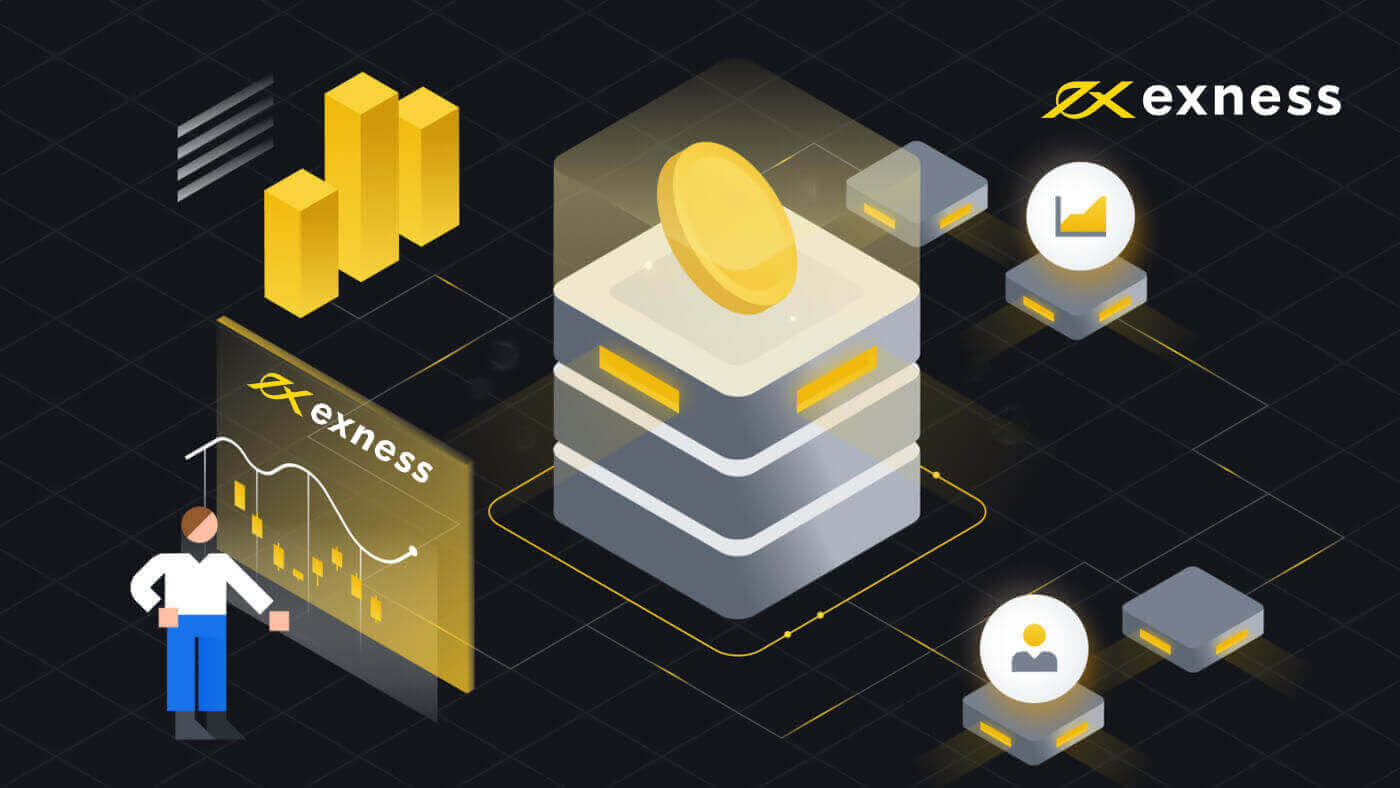
Как да се регистрирам в Exness
Как да регистрирам акаунт в Exness [Уеб]
Как да регистрирам акаунт
Процесът на откриване на акаунт в Exness е много прост.1. Щракнете върху „Отваряне на акаунт“ на началната страница на Exness .
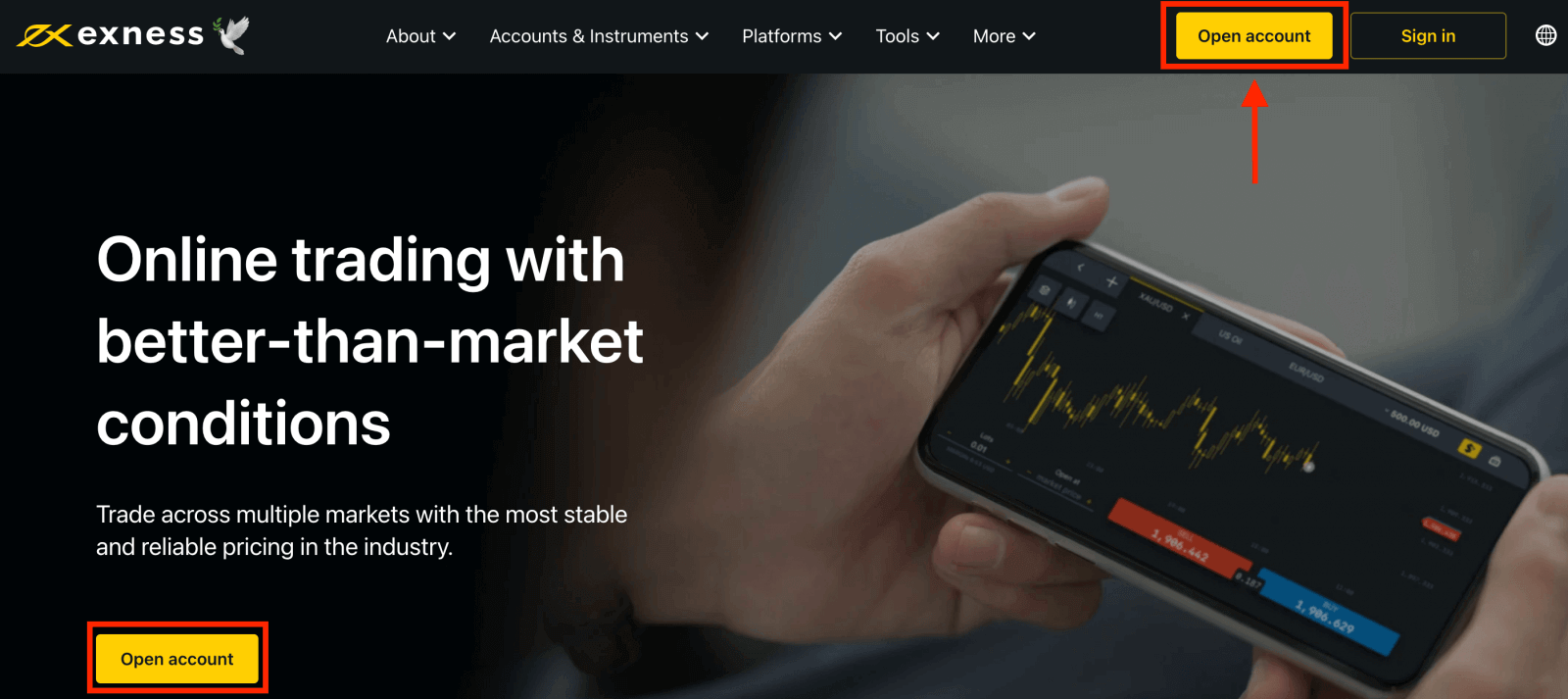
2. На страницата за регистрация попълнете цялата съответна информация, поискана в този формуляр.
- Изберете вашата страна на пребиваване ; това не може да бъде променено и ще диктува кои платежни услуги са достъпни за вас.
- Въведете имейл адреса си .
- Създайте парола за вашия акаунт в Exness, следвайки показаните указания.
- Въведете код на партньор (по избор), който ще свърже вашия акаунт в Exness с партньор в програмата за партньорство на Exness .
- Забележка : в случай на невалиден партньорски код, това поле за въвеждане ще бъде изчистено, така че да можете да опитате отново.
- Поставете отметка в квадратчето, за да декларирате, че не сте гражданин или жител на САЩ, ако това се отнася за вас.
- Щракнете върху Продължи , след като предоставите цялата необходима информация.
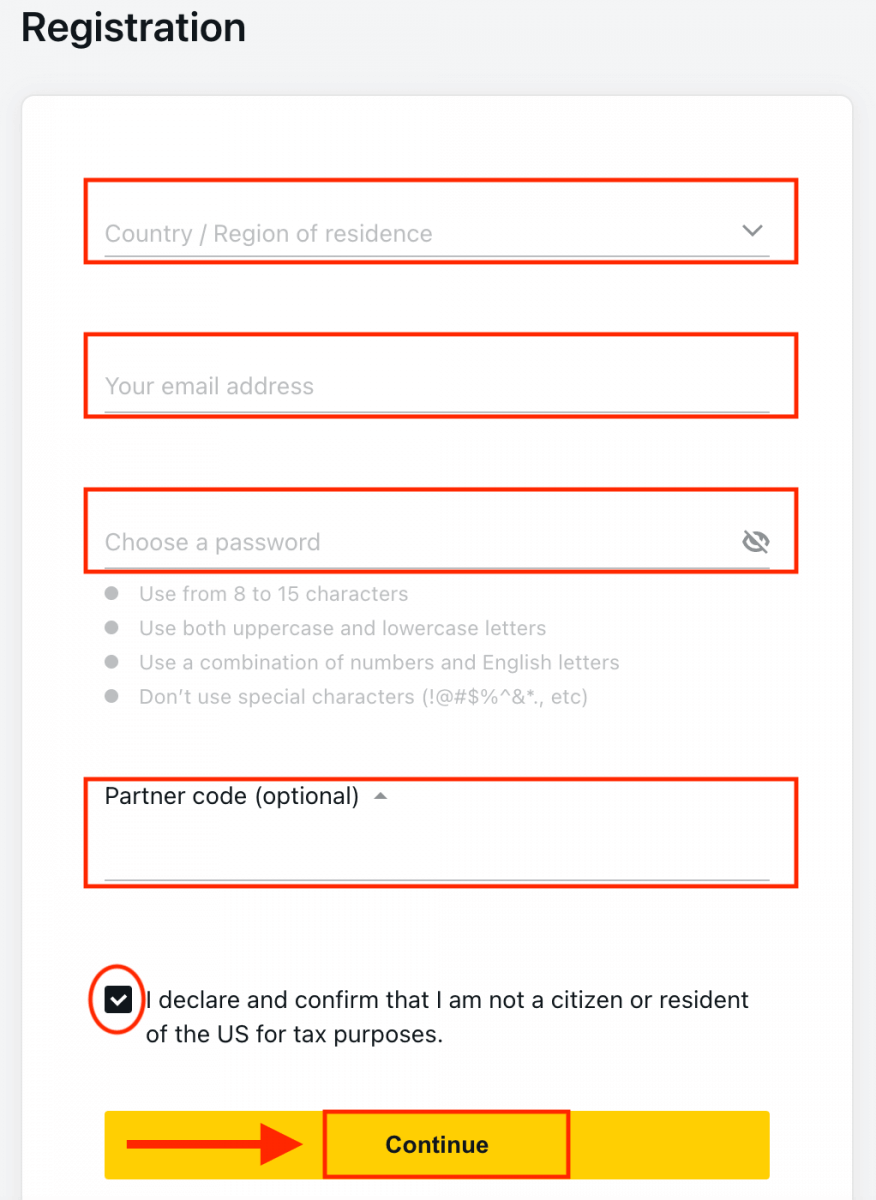
3. Поздравления, регистрирахте успешно нов акаунт в Exness и ще бъдете отведени до терминала на Exness. Щракнете върху бутона „ Демо сметка “, за да започнете да търгувате с Демо сметката.
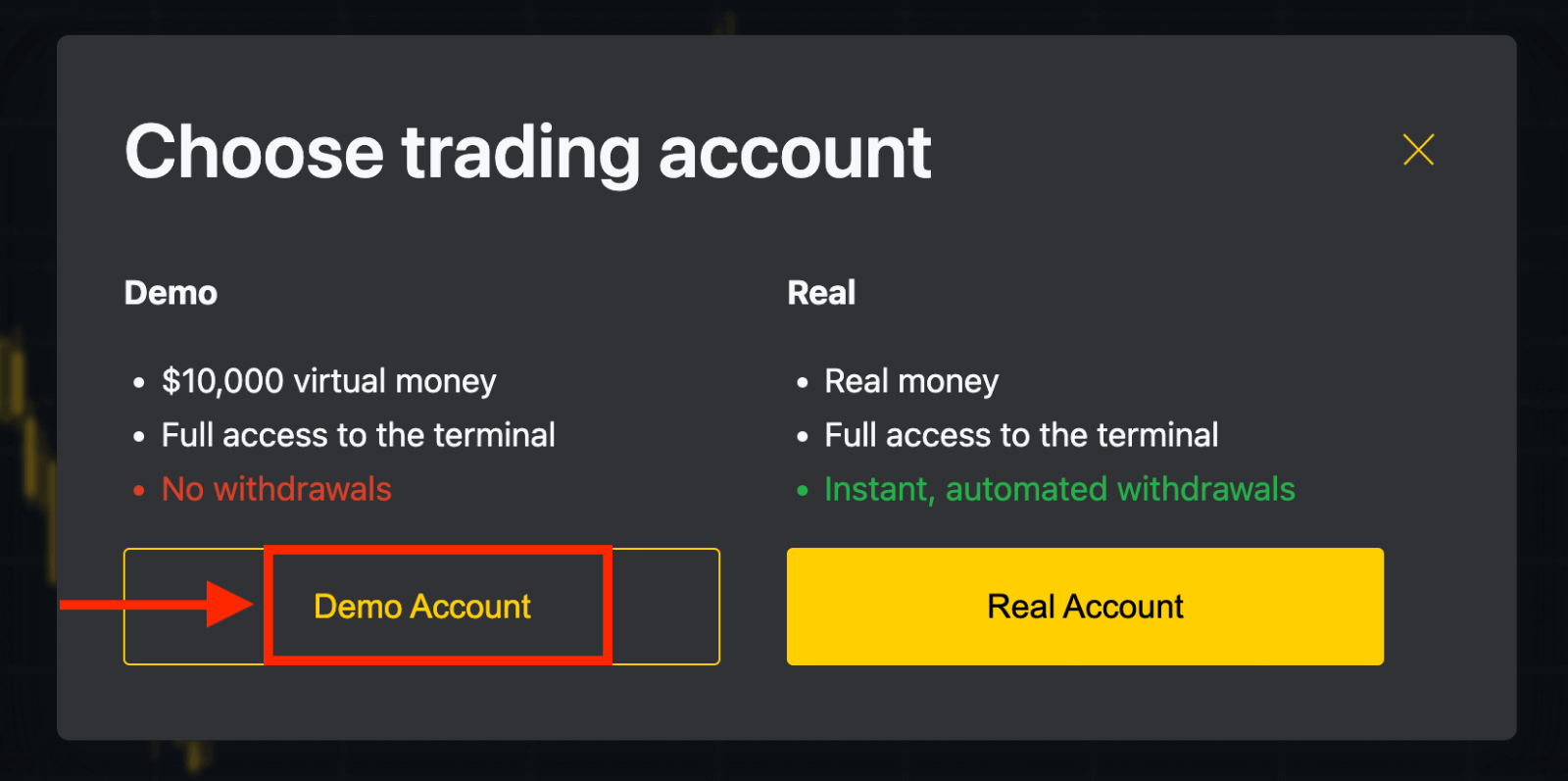
Сега нямате нужда от регистрация, за да отворите демо акаунт. $10 000 в демо акаунт ви позволяват да практикувате толкова, колкото ви е необходимо безплатно. Функционалността на демо сметките е подобна на реалната с изключение на това, че търгувате с виртуални пари.

След като сте готови да започнете да търгувате с реални средства, можете да преминете към реална сметка и да депозирате парите си.
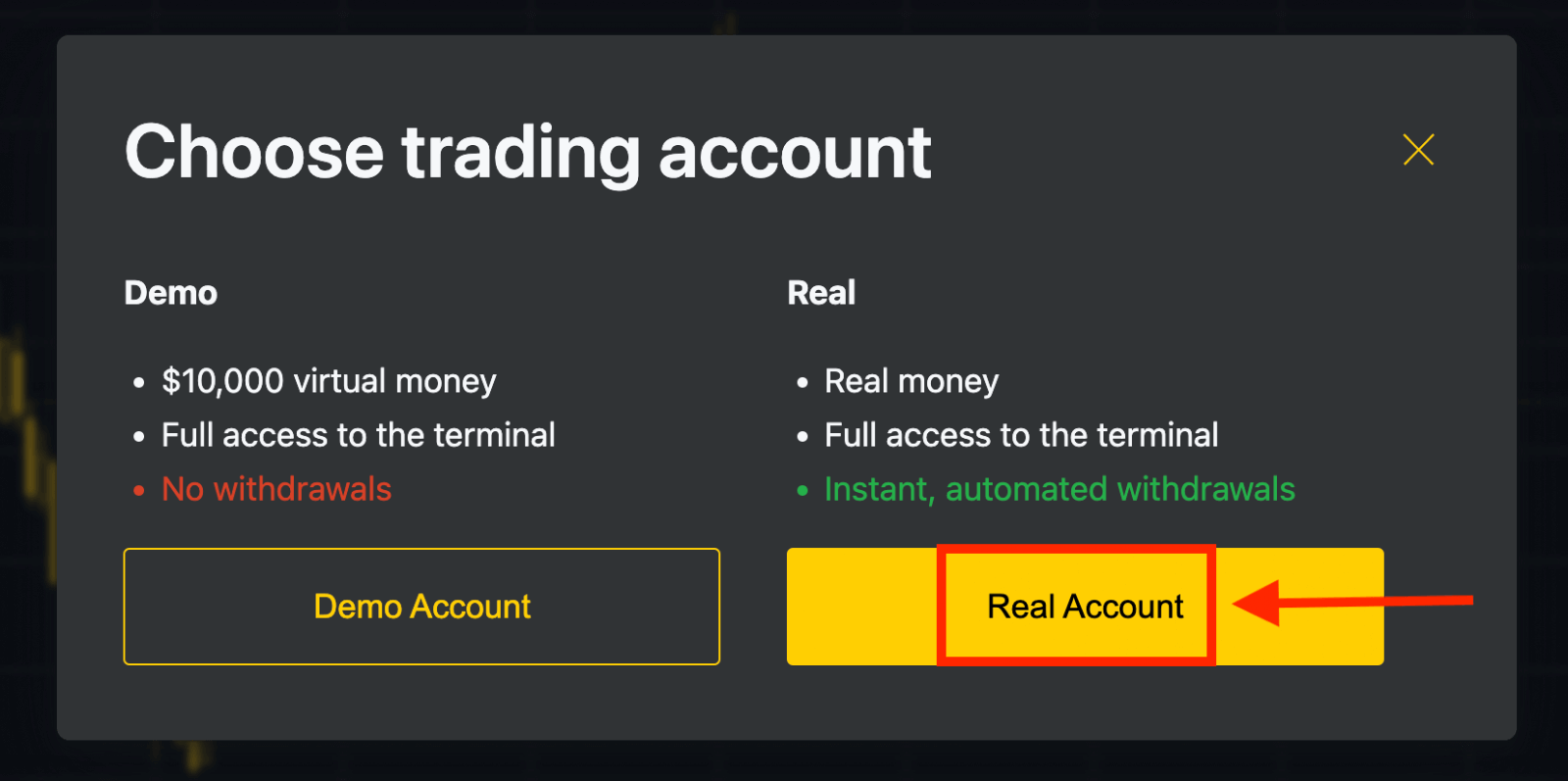
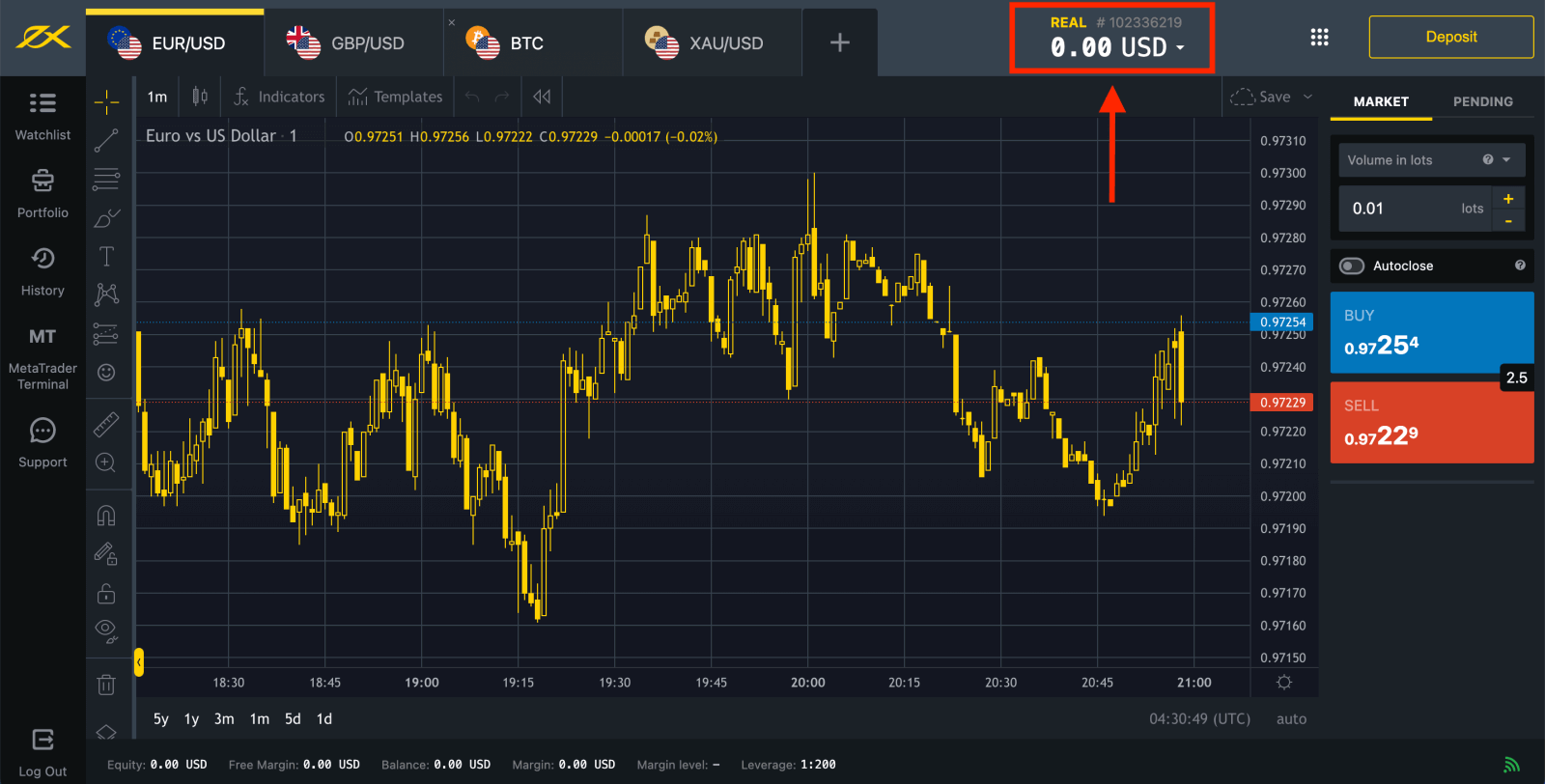
Отидете в Лична зона , за да отворите още сметки за търговия.
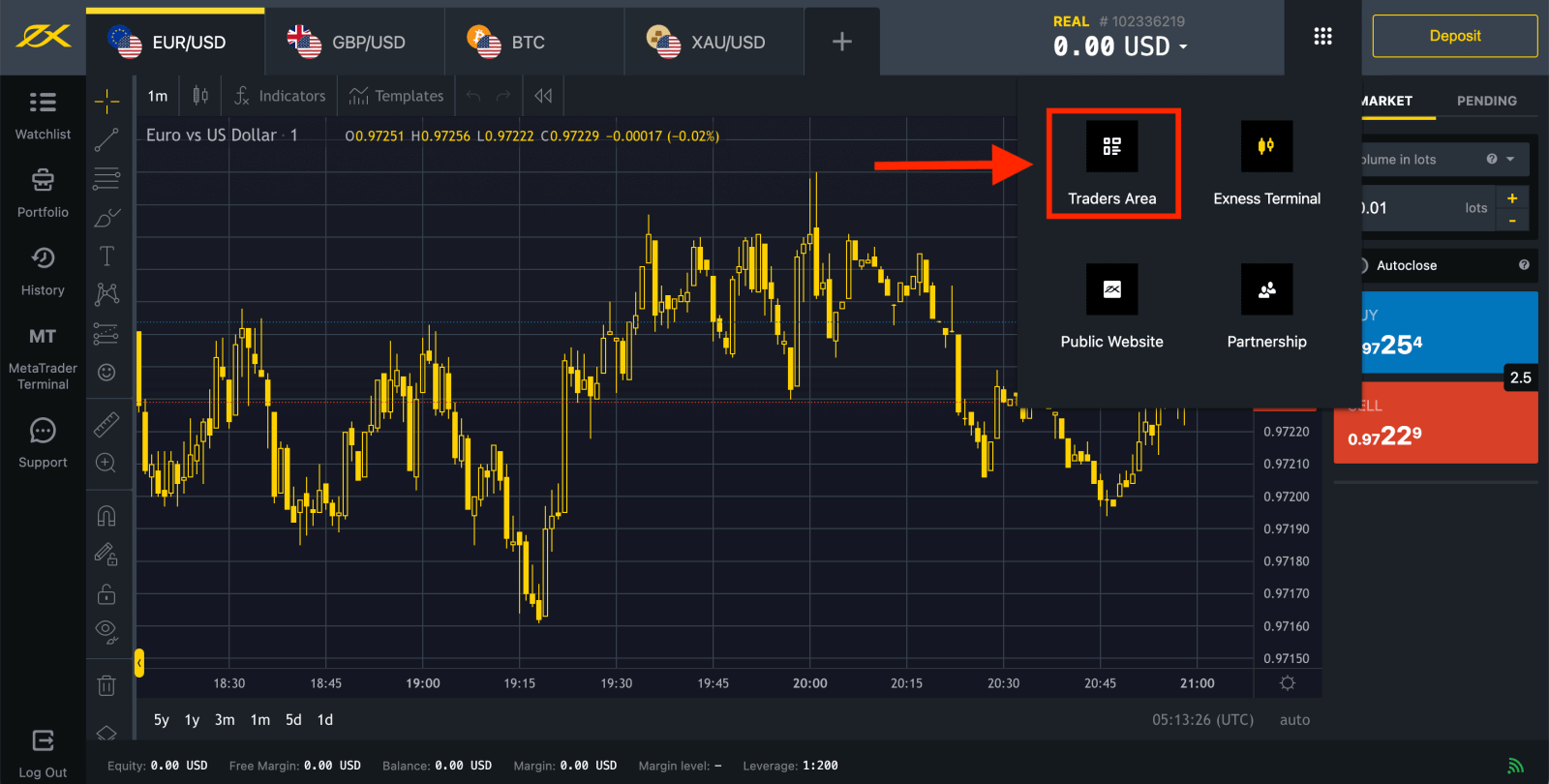
По подразбиране реална сметка за търговия и демо сметка за търговия (и двете за MT5) се създават във вашата нова лична зона; но е възможно да откриете нови сметки за търговия. 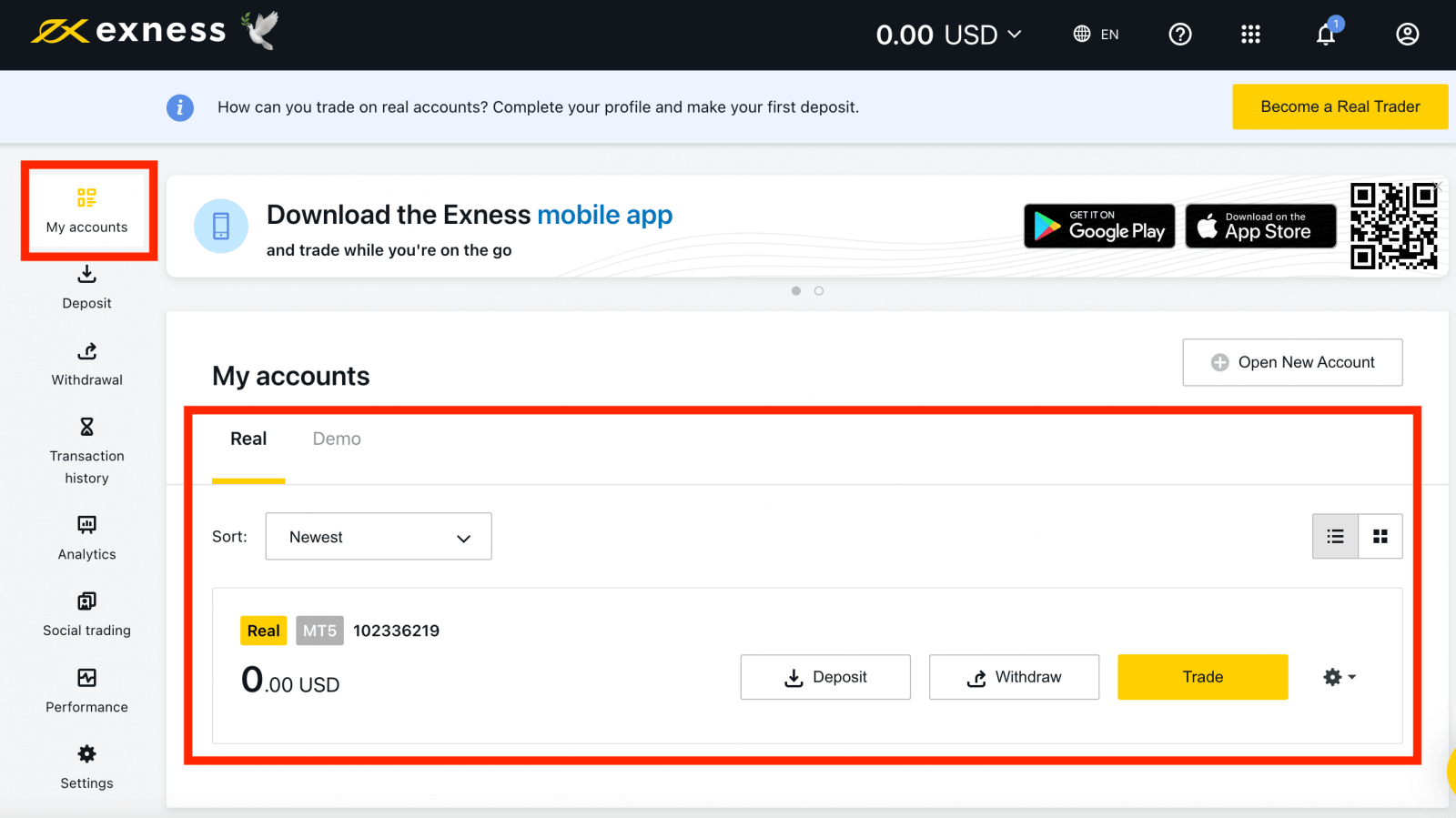
Регистрацията в Exness може да бъде направена по всяко време, дори точно сега!
След като се регистрирате, препоръчително е да потвърдите напълно своя акаунт в Exness , за да получите достъп до всяка функция, достъпна само за напълно проверени лични зони.
Как да създадете нова сметка за търговия
1. От новата си лична зона щракнете върху Отваряне на нов акаунт в областта „Моите акаунти“. 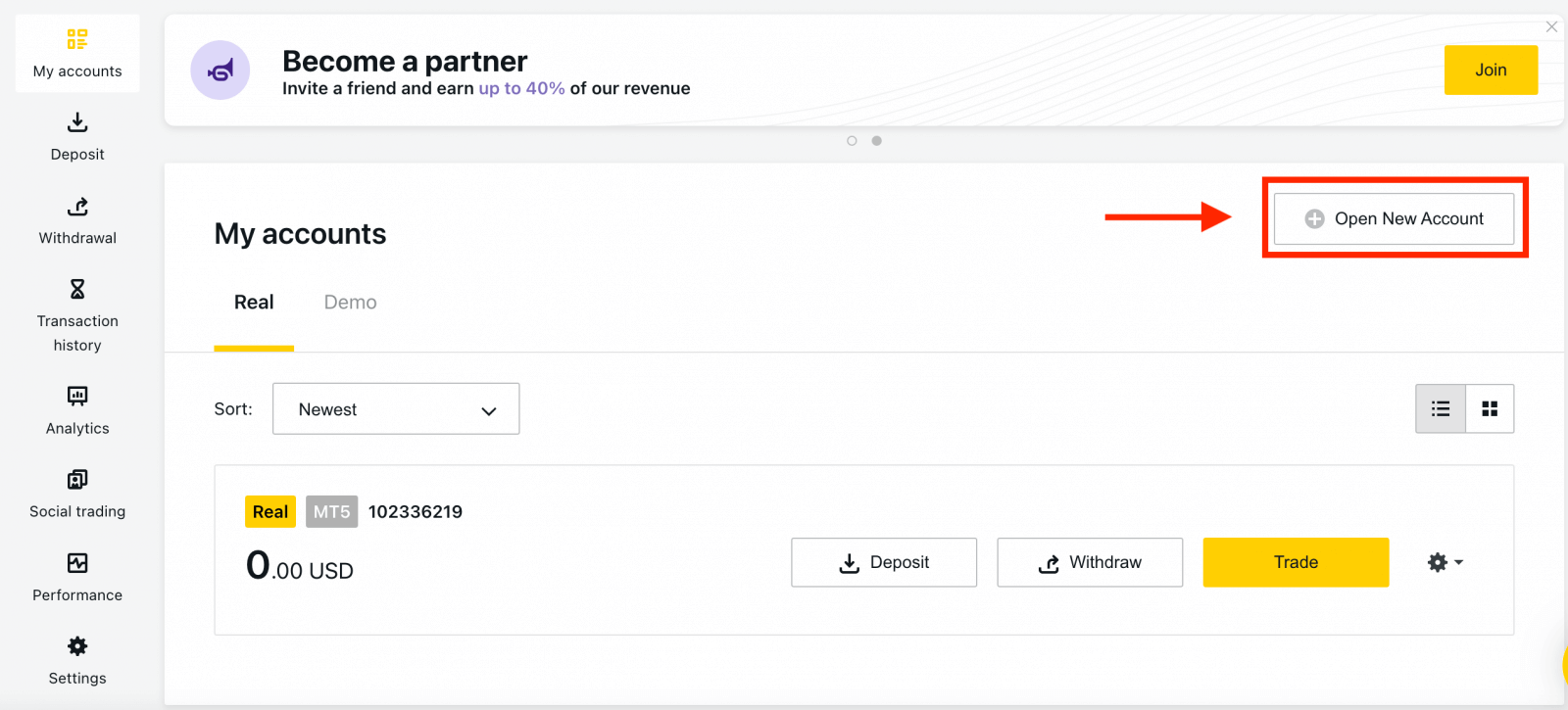
2. Изберете от наличните типове сметки за търговия и дали предпочитате реална или демо сметка. 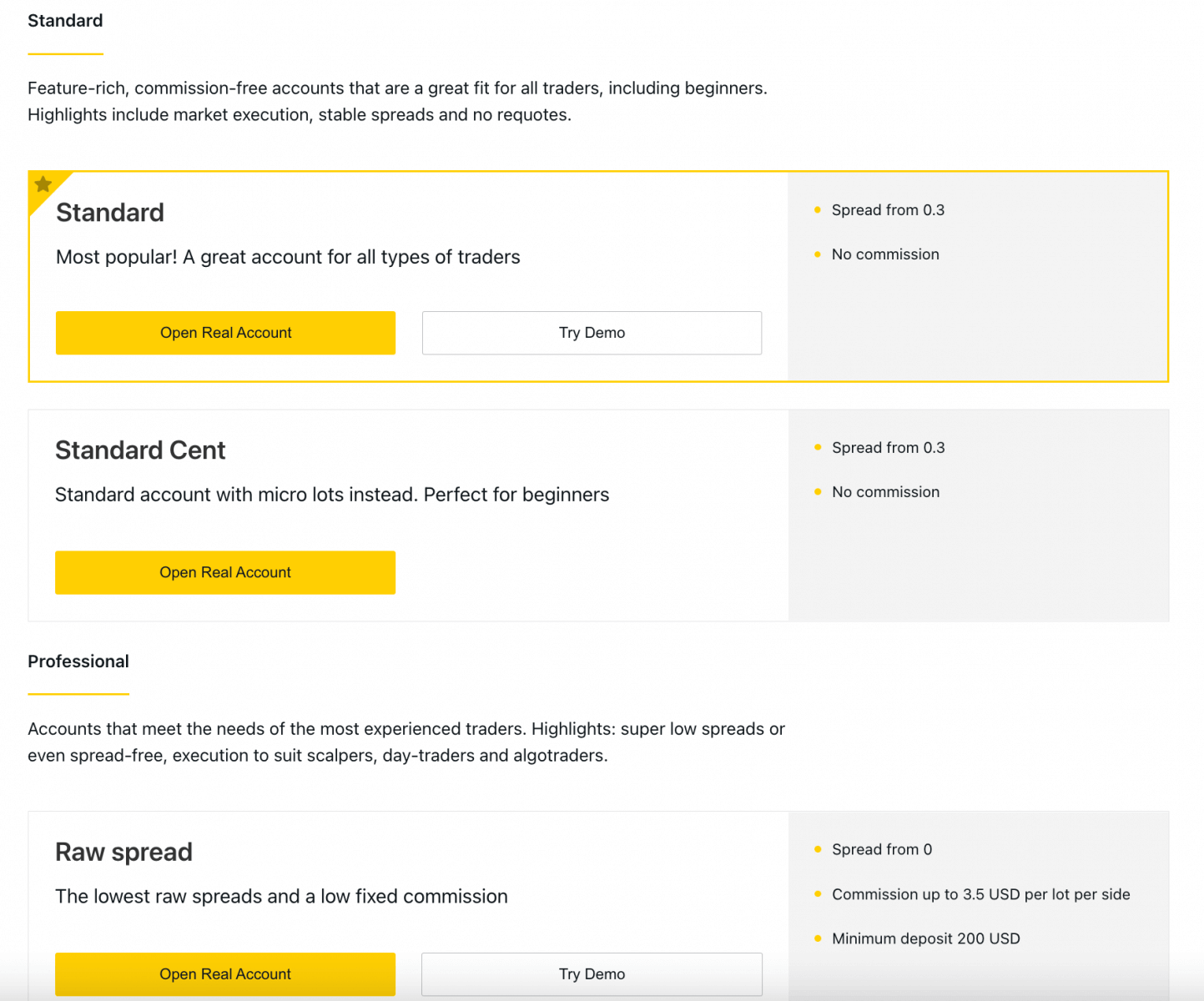
3. Следващият екран представя следните настройки:
- Още една възможност да изберете Реална или Демо сметка.
- Избор между терминали за търговия MT4 и MT5 .
- Задайте своя максимален ливъридж.
- Изберете валутата на сметката си (имайте предвид, че това не може да бъде променено за тази сметка за търговия, след като бъде зададено).
- Създайте псевдоним за тази сметка за търговия.
- Задайте парола за сметка за търговия.
- Щракнете върху Създаване на акаунт , след като сте доволни от настройките си.
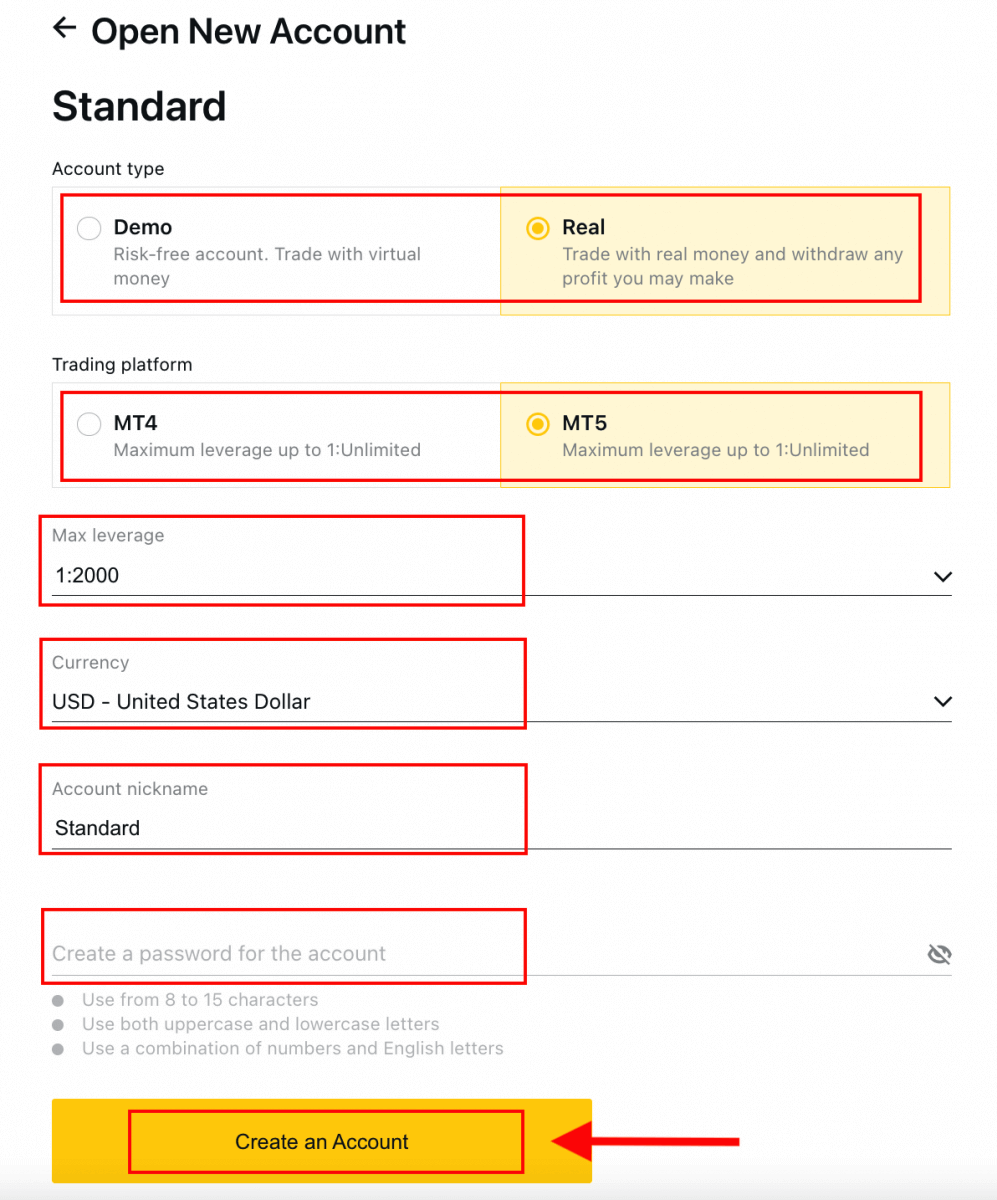
4. Вашата нова търговска сметка ще се покаже в раздела „Моите акаунти“. 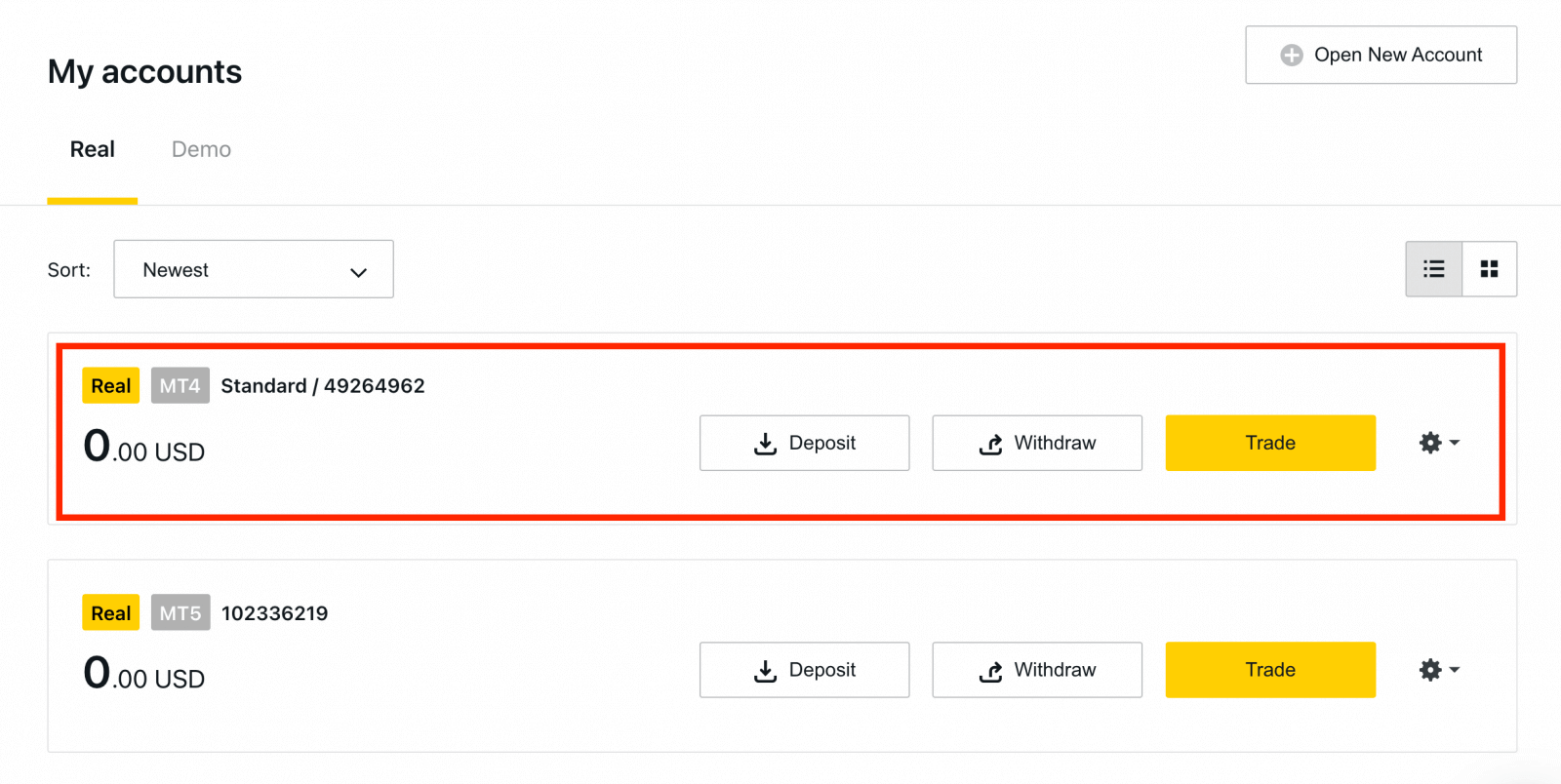
Поздравления, открихте нова сметка за търговия.
Как да депозирам в Exness
Как да регистрирам акаунт в Exness [приложение]
Настройте и регистрирайте акаунт
Регистрирането на акаунт в приложението Exness Trader е допълнителна опция и можете да го направите само с няколко прости стъпки: 1. Изтеглете Exness Trader от App Store или Google Play .
2. Инсталирайте и заредете Exness Trader.
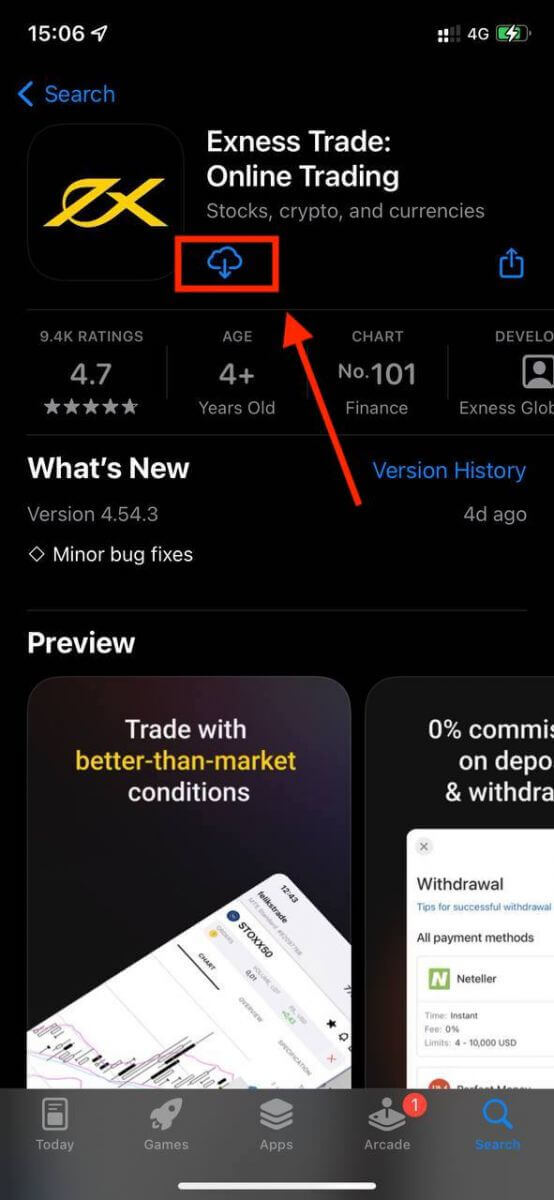
3. Докоснете Регистриране .
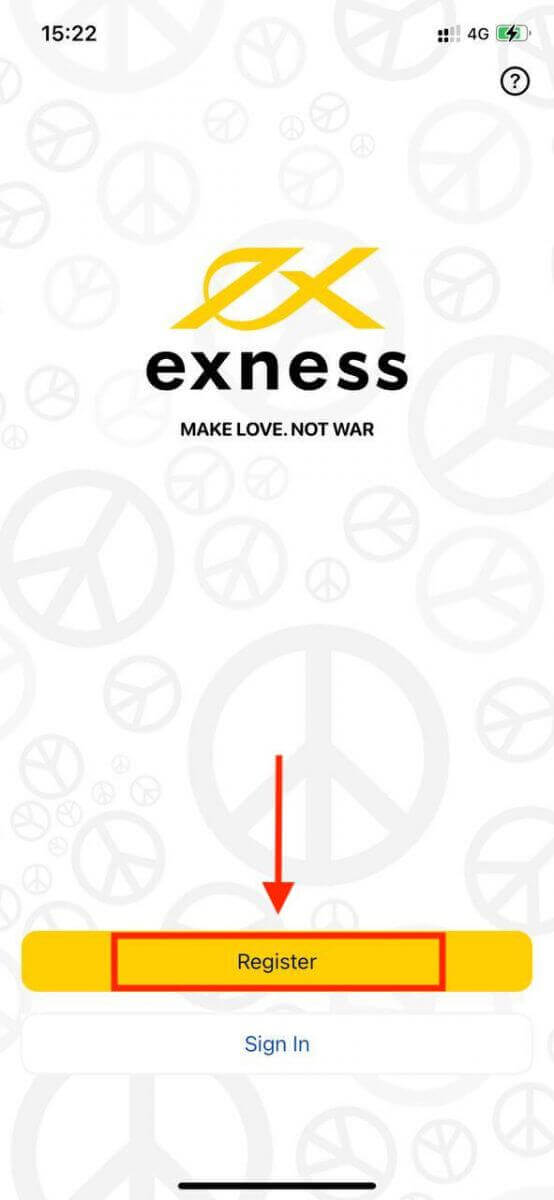
4. Докоснете Промяна на държава/регион, за да изберете вашата страна на пребиваване от списъка, след което докоснете Продължи .
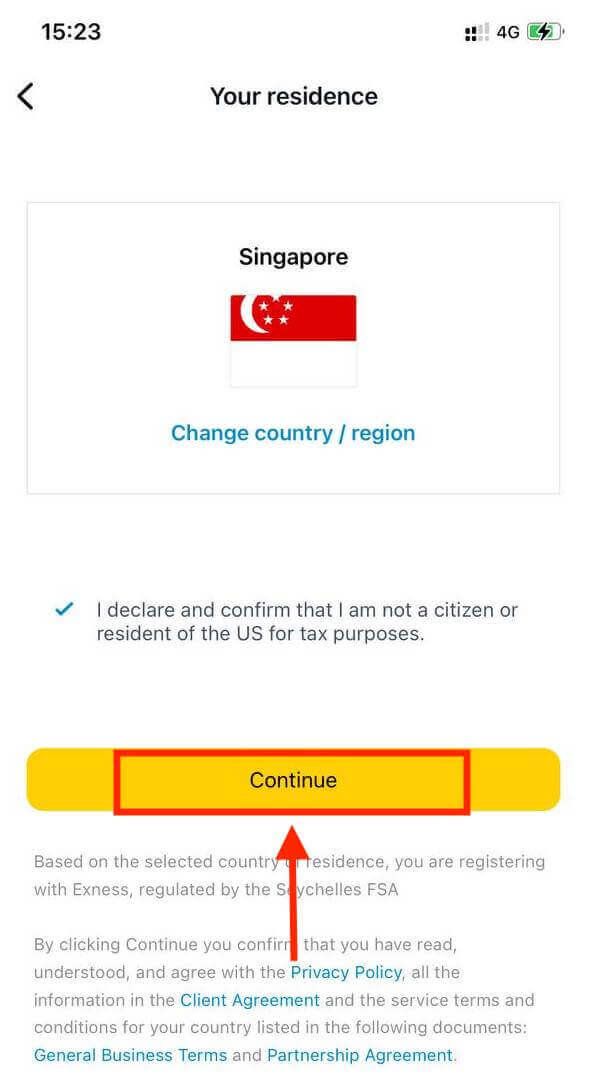
5. Въведете своя имейл адрес и Продължете .
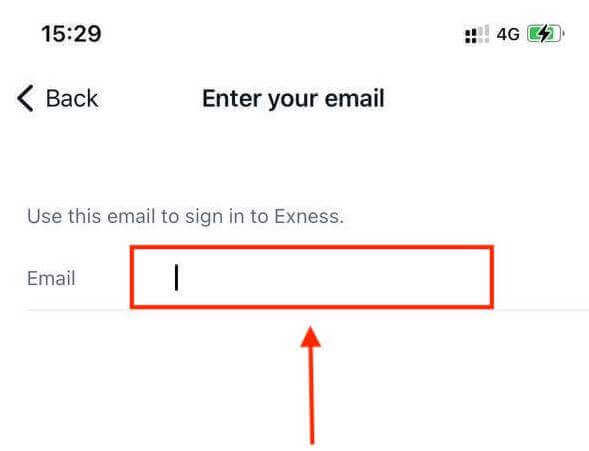
6. Създайте парола, която отговаря на изискванията. Докоснете Продължи .
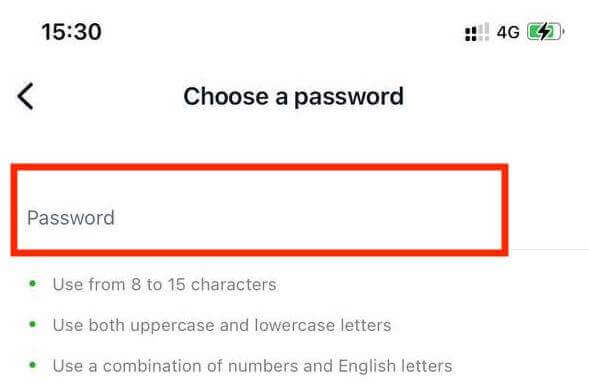
7. Въведете телефонния си номер и докоснете Изпрати ми код .
8. Въведете 6-цифрения код за потвърждение, изпратен на вашия телефонен номер, след което натиснете Продължи . Можете да докоснете Повторно изпращане на код, ако времето изтече.
9. Създайте 6-цифрена парола и след това я въведете отново, за да потвърдите. Това не е задължително и трябва да бъде изпълнено, преди да можете да влезете в Exness Trader.
10. Можете да настроите биометрични данни, като докоснете Разреши , ако вашето устройство го поддържа, или можете да пропуснете тази стъпка, като докоснете Не сега .
11. Ще се покаже екранът за депозит, но можете да докоснете назад, за да се върнете към основната област на приложението.
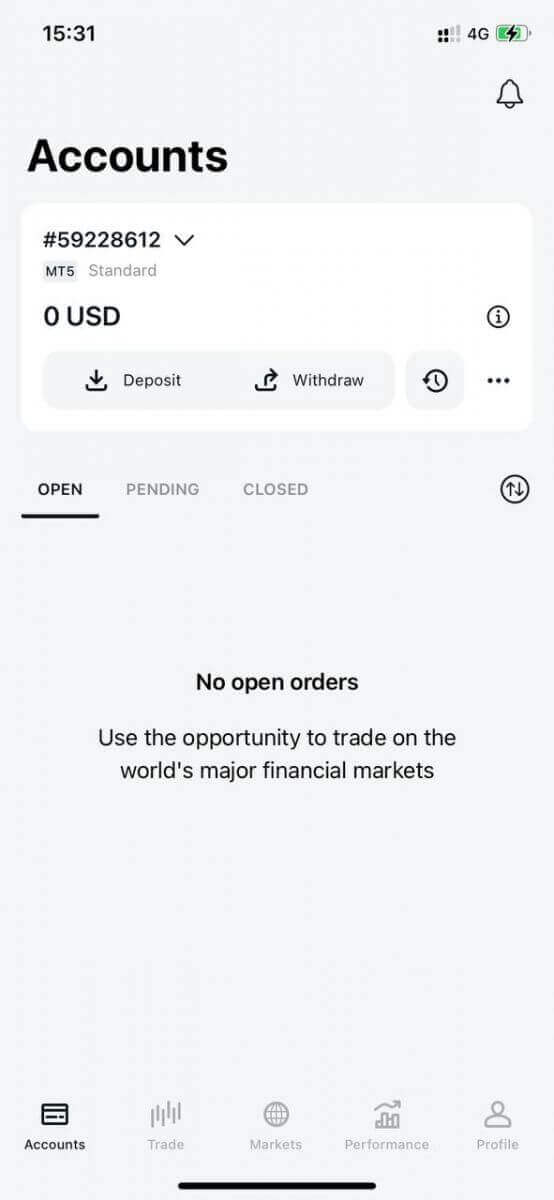
Поздравления, Exness Trader е настроен и готов за използване.
При регистрация се създава демо сметка за вас (с 10 000 USD виртуални средства), за да практикувате търговия.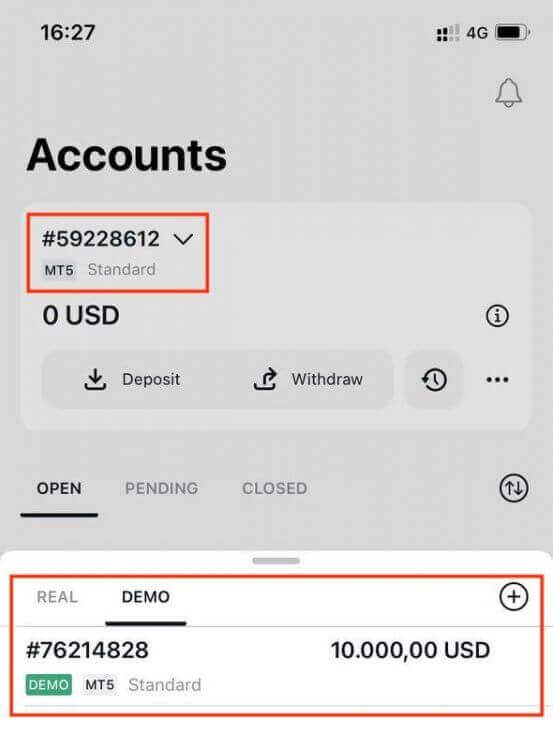
Заедно с демо акаунт, при регистрацията ви се създава и реален акаунт.
Как да създадете нова сметка за търговия
След като регистрирате личната си зона, създаването на сметка за търговия е много лесно. 1. Докоснете падащото меню в раздела Акаунти на главния екран.
2. Щракнете върху знака плюс от дясната страна и изберете Нова реална сметка или Нова демо сметка .
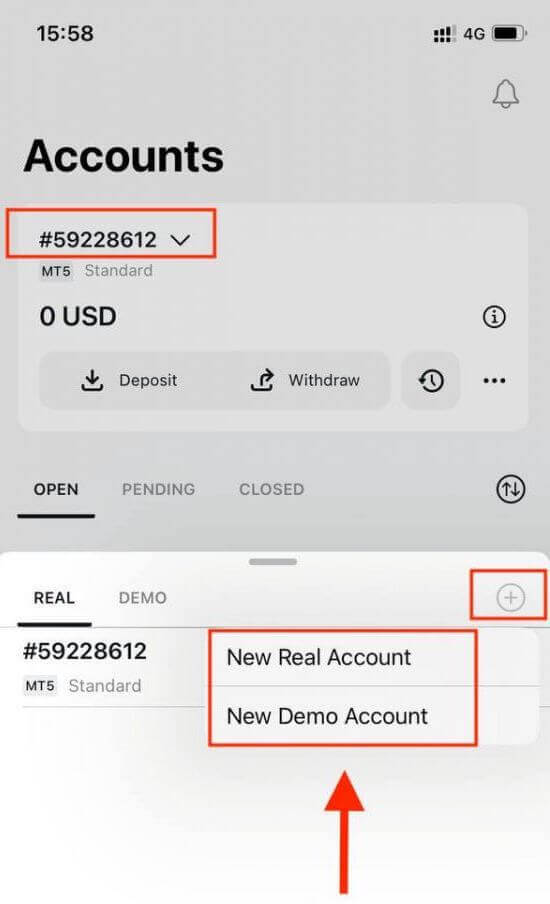
3. Изберете предпочитания тип акаунт в полетата MetaTrader 5 и MetaTrader 4 .
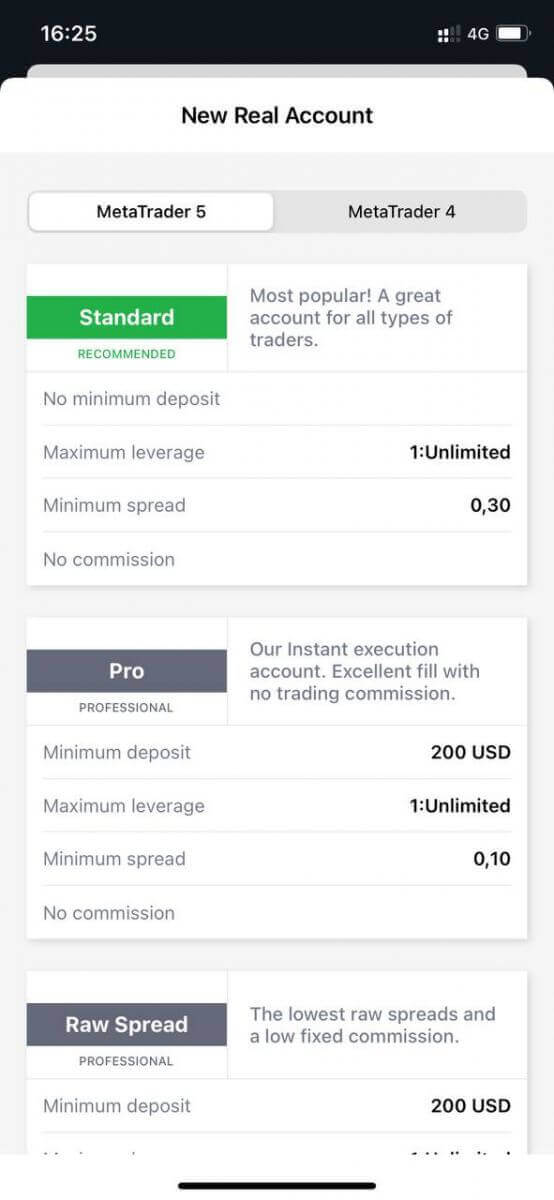
4. Задайте валутата на акаунта , ливъриджа и въведете псевдонима на акаунта . Докоснете Продължи .
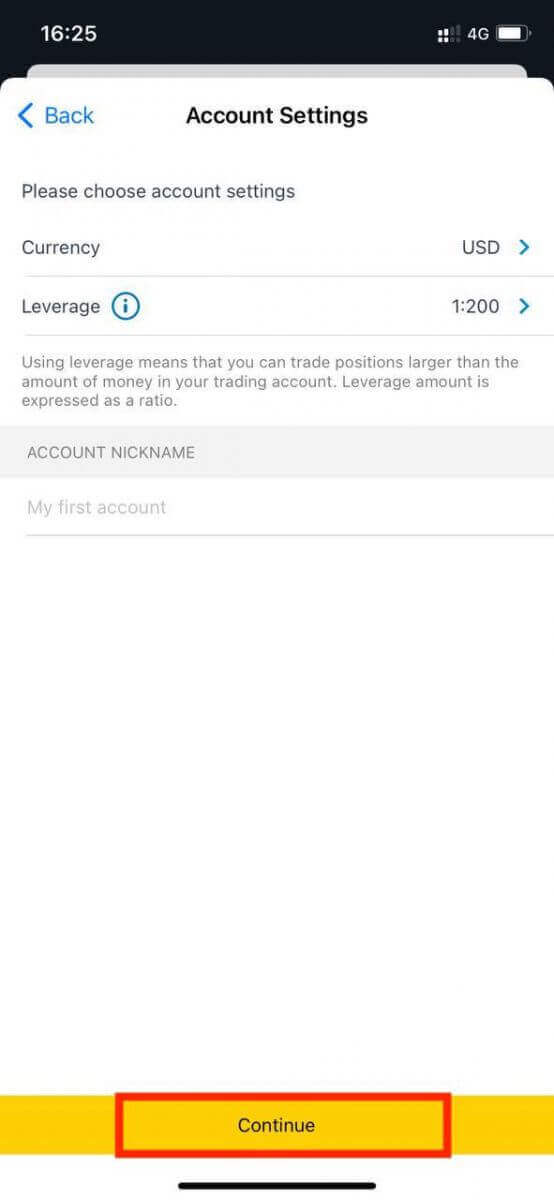
5. Задайте парола за търговия според показаните изисквания.
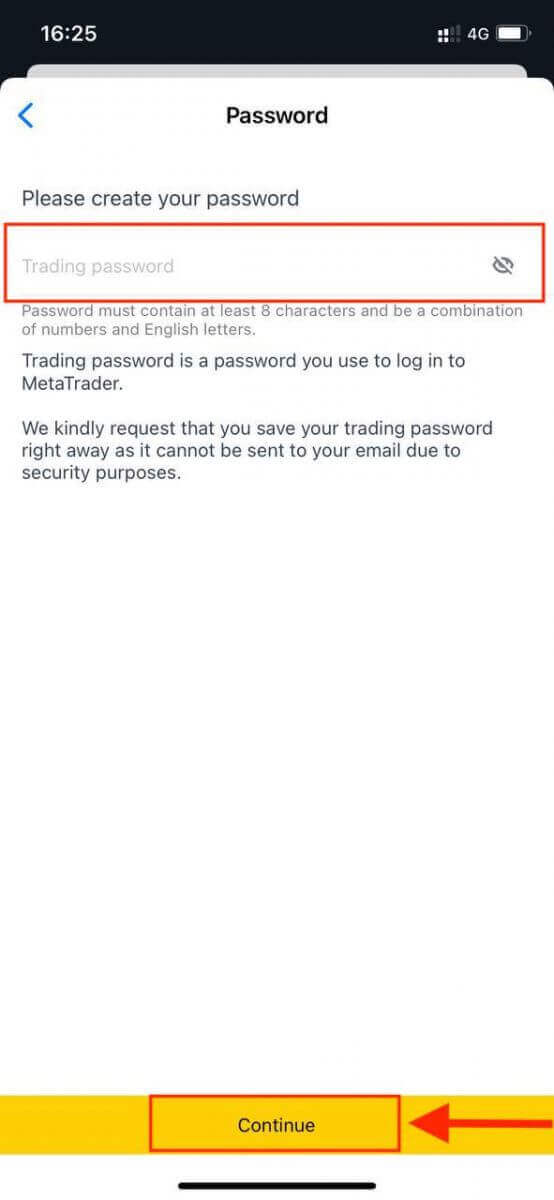
Успешно създадохте акаунт за търговия. Докоснете Направете депозит , за да изберете метод на плащане за депозиране на средства и след това докоснете Търговия.
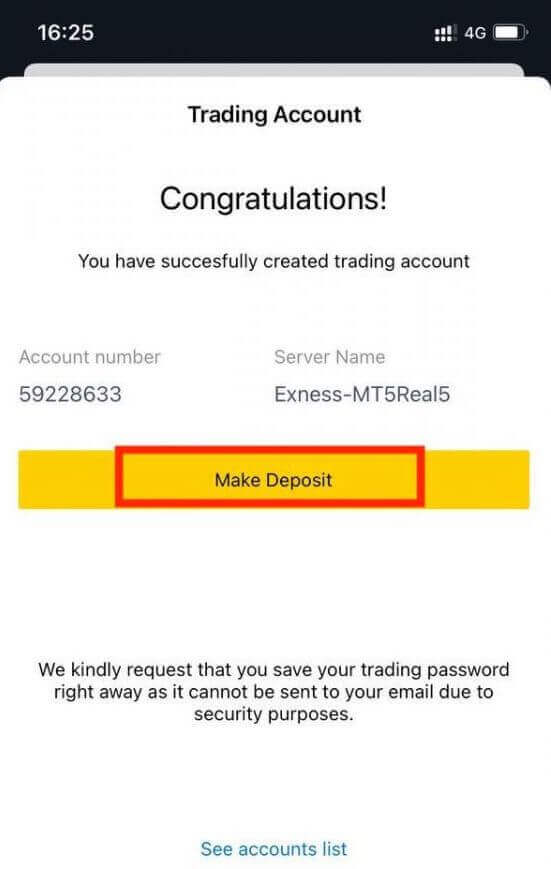
Вашата нова сметка за търговия ще се покаже по-долу.
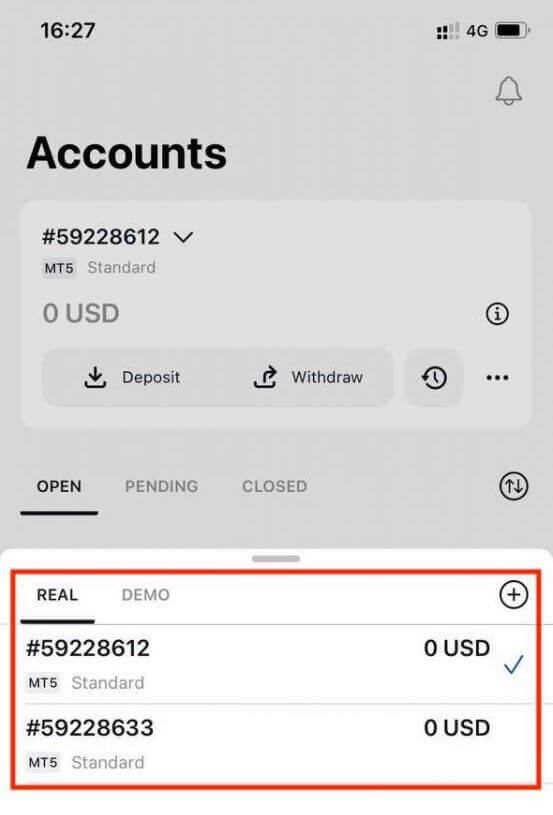
Обърнете внимание, че валутата на сметката, зададена за даден акаунт, не може да бъде променена веднъж зададена. Ако искате да промените псевдонима на акаунта си, можете да го направите, като влезете в личната зона в мрежата.
Как да влезете в Exness
Влезте в Exness
1. За да влезете във вашия Exness , ще ви трябва парола за сметка за търговия по време на регистрацията на вашата сметка за търговия. Кликнете върху „ Вход “. 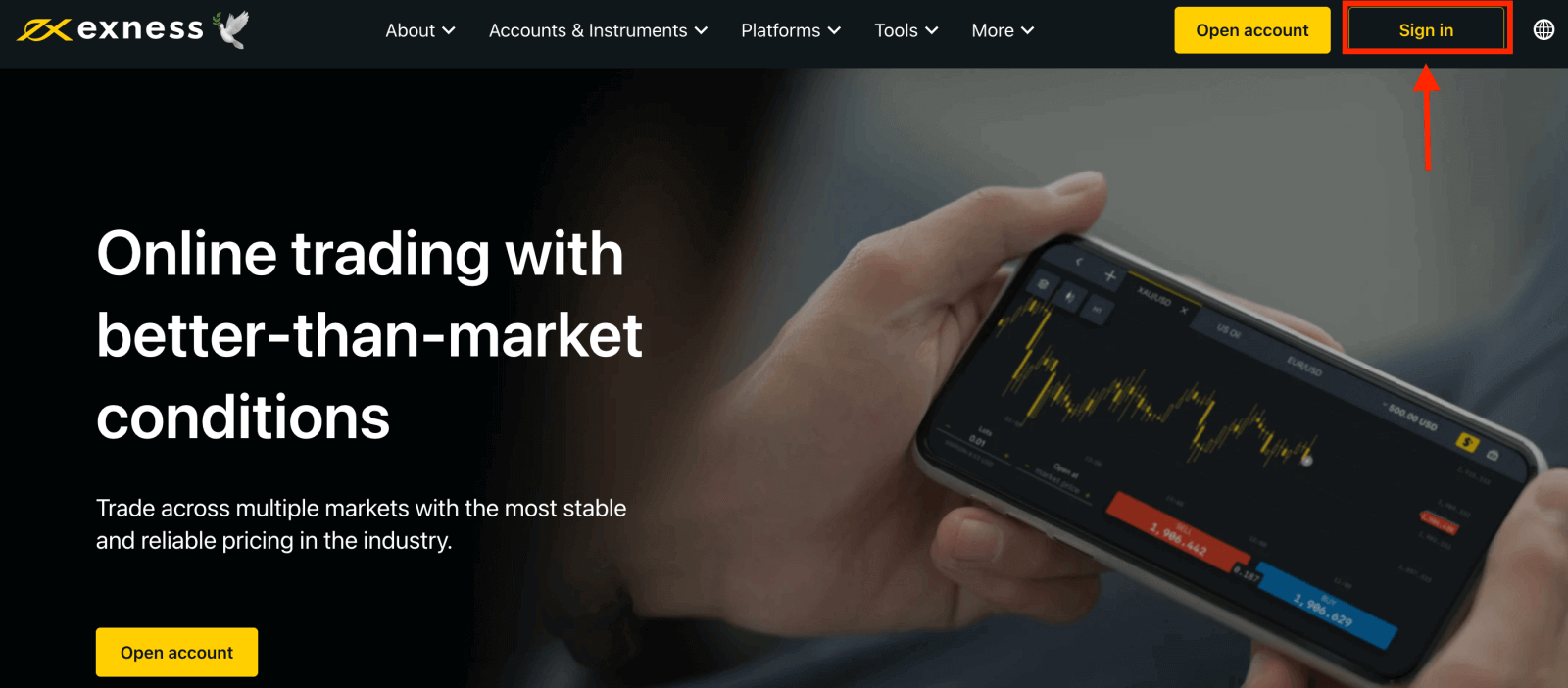
2. Въведете вашия имейл адрес и парола , с които сте се регистрирали, за да влезете в акаунта си, и щракнете върху „Продължи“. 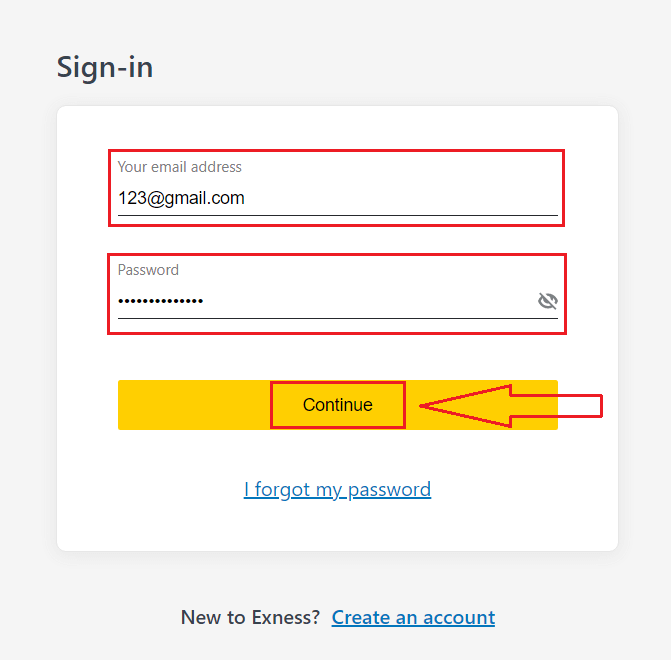
3. След като влезете успешно. От Моите акаунти щракнете върху иконата за настройки на акаунта, за да изведете неговите опции. 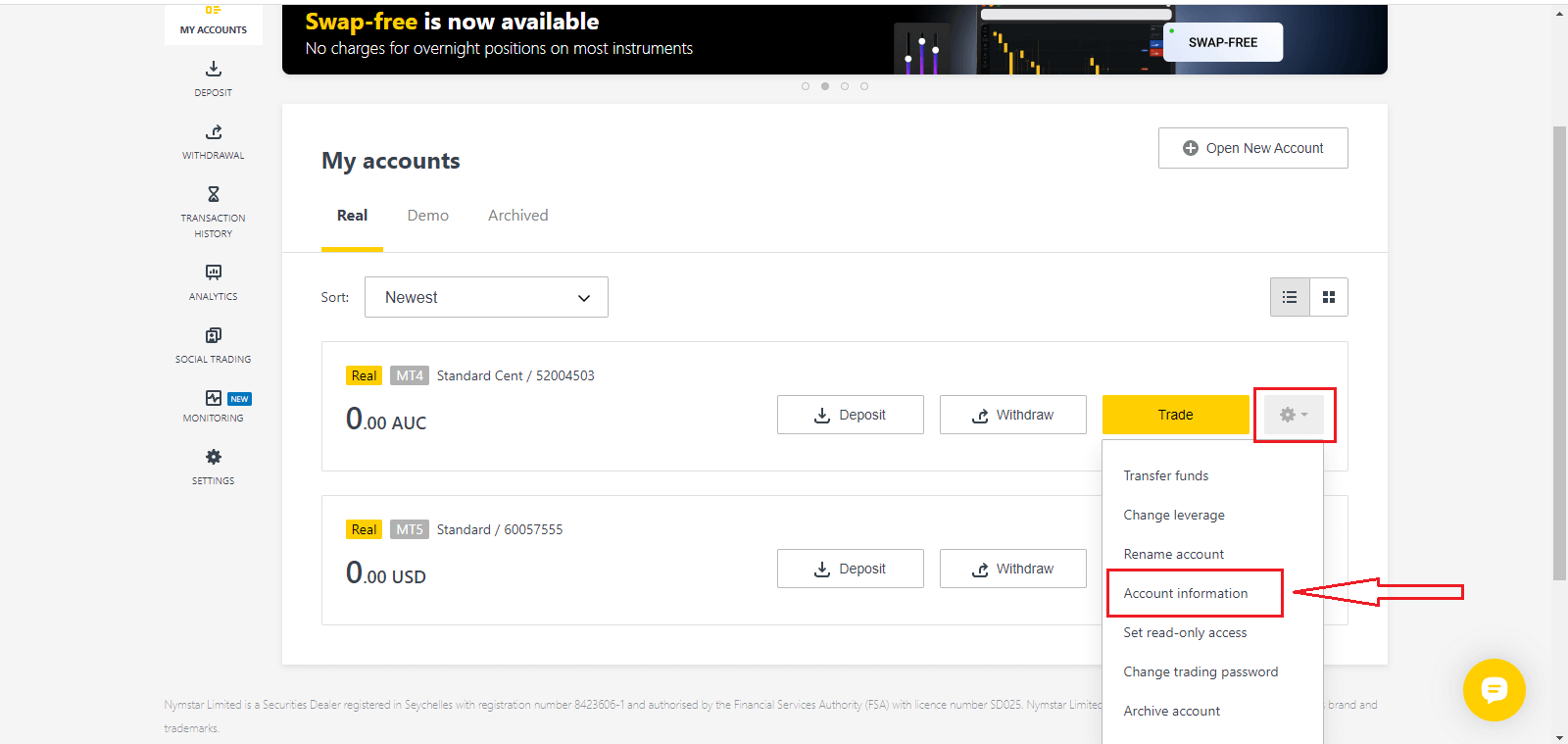
4. Изберете Информация за акаунта и ще се покаже изскачащ прозорец с информацията за този акаунт. Тук ще намерите номера за вход в MT4/MT5 и номера на вашия сървър.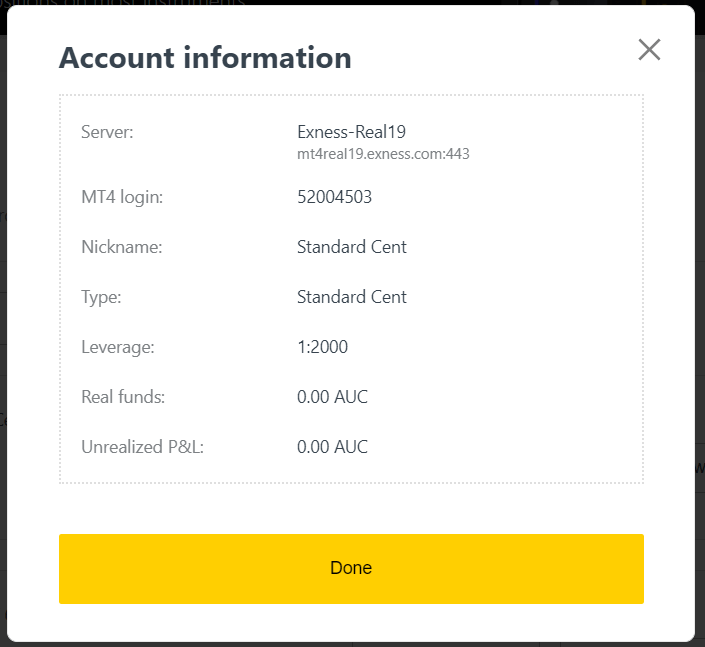
Имайте предвид, че за да влезете във вашия терминал за търговия, ви е необходима и вашата парола за търговия, която не се показва в личната зона. Ако сте забравили паролата си , можете да я нулирате, като щракнете върху Промяна на паролата за търговия под настройките, както се видя по-рано. Информацията за вход като MT4/MT5 вход или номер на сървър е фиксирана и не може да бъде променяна.
Ако искате да търгувате директно в браузъра си. Щракнете върху „Търговия“ -- „Exness Terminal“.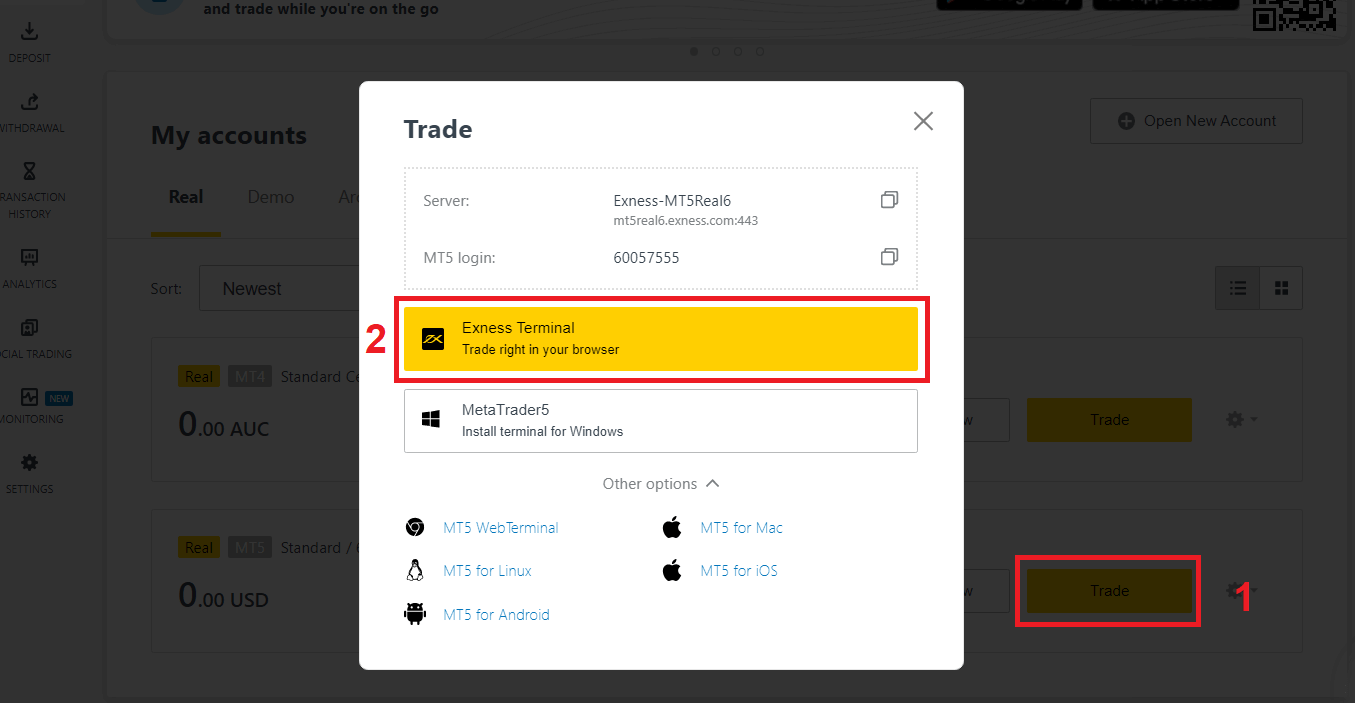
Exness терминал.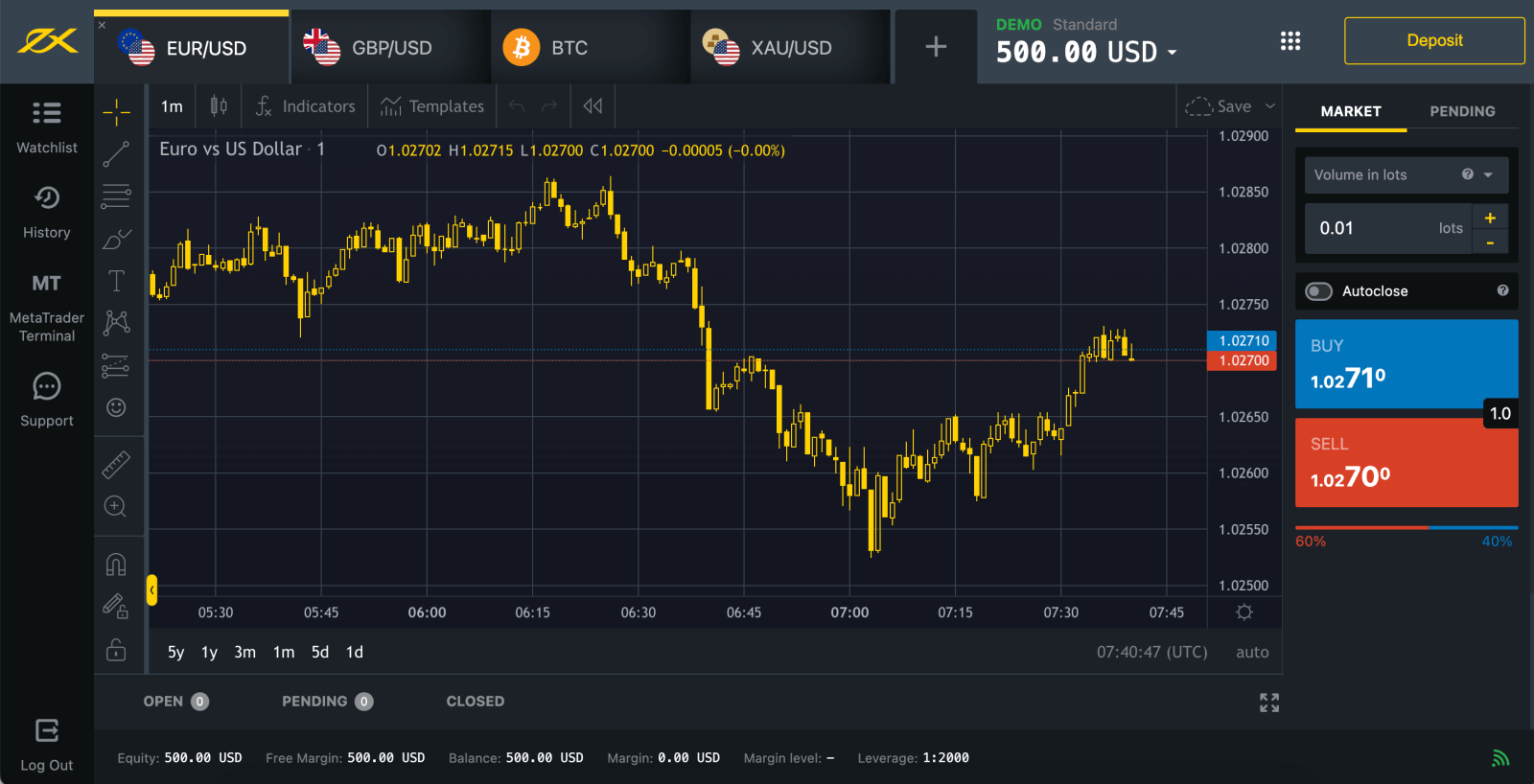
Влезте в платформата за търговия: MT4
Влизането във вашия терминал за търговия MetaTrader 4 е лесно. Просто пригответе номера на вашата валутна сметка, паролата и данните за сървъра.
Ако искате да търгувате направо в браузъра си, щракнете върху „Търговия“ -- „MT4 WebTerminal“ 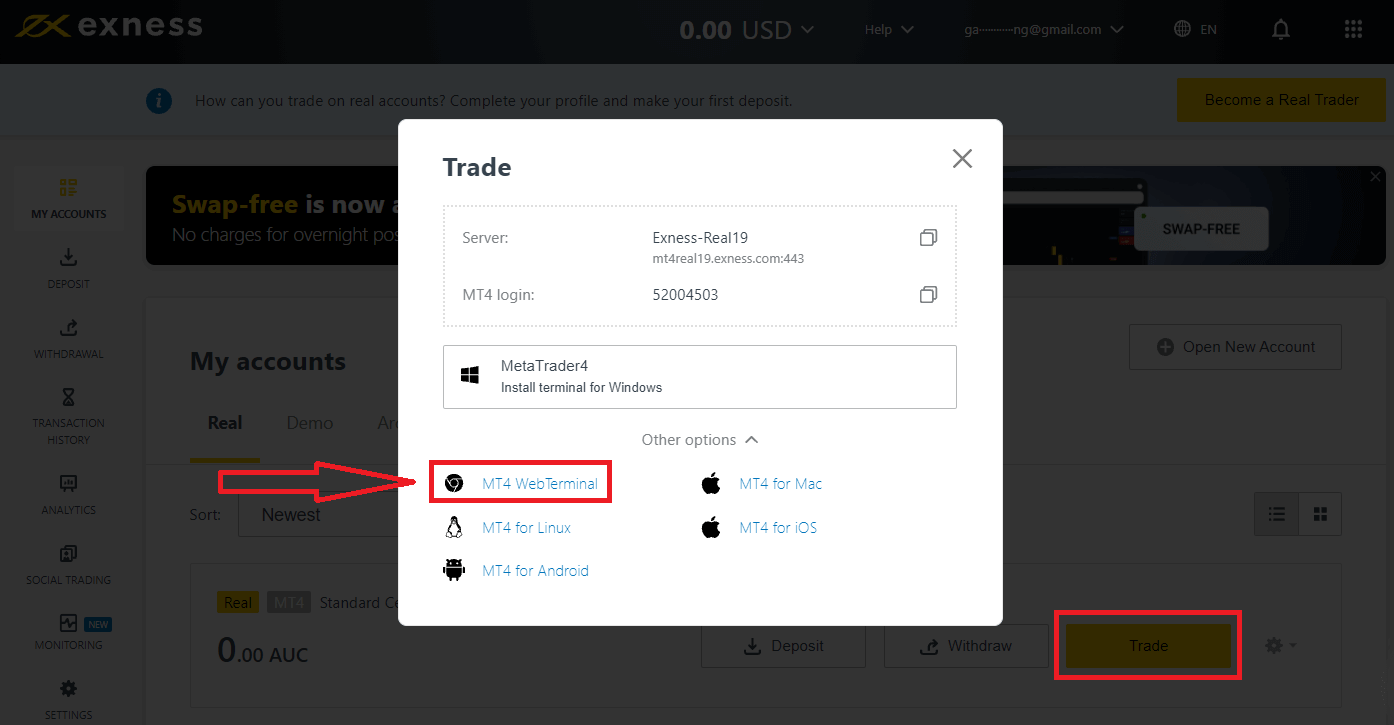
Ще видите новата страница, както е показано по-долу. Той показва вашето влизане и сървър, просто въведете паролата си и щракнете върху „Ok“. 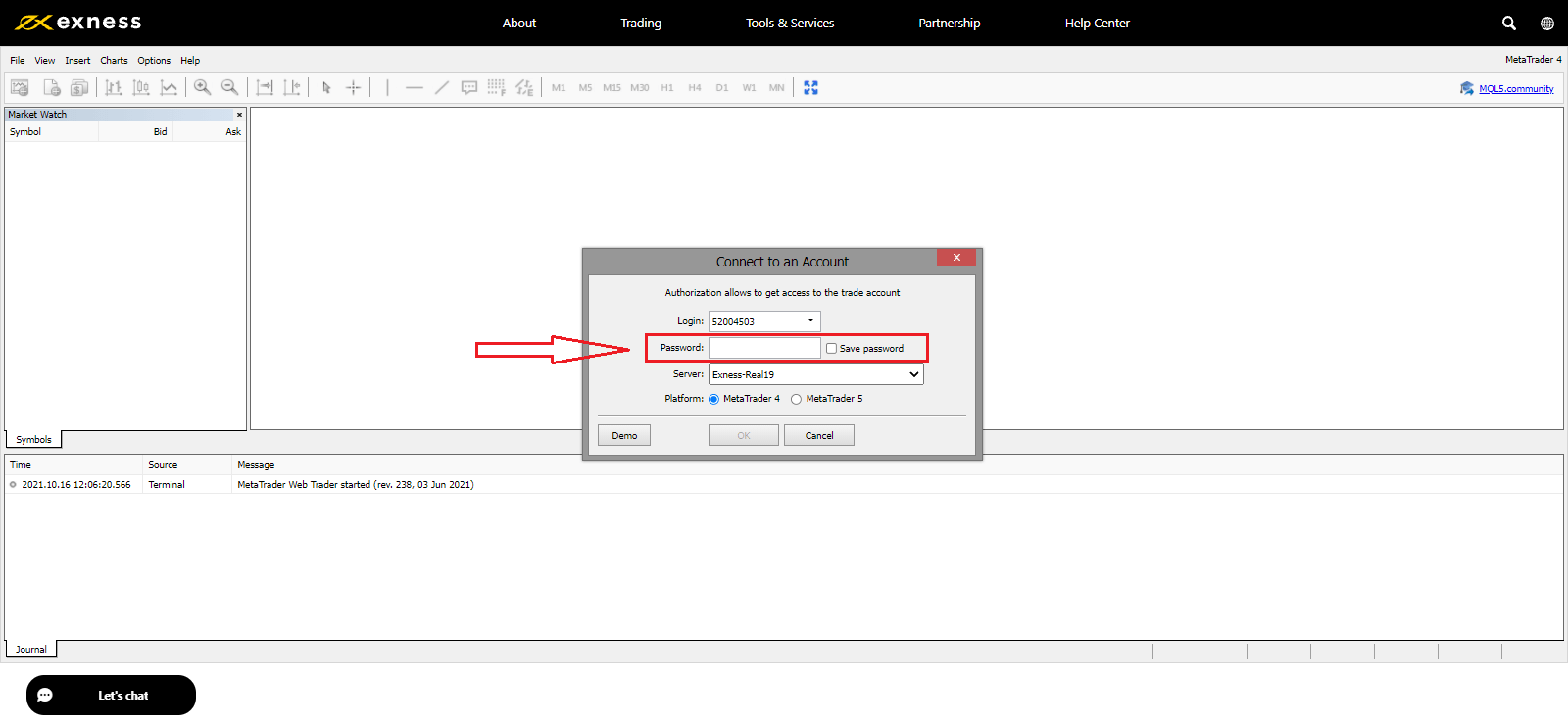
Сега можете да търгувате на MT4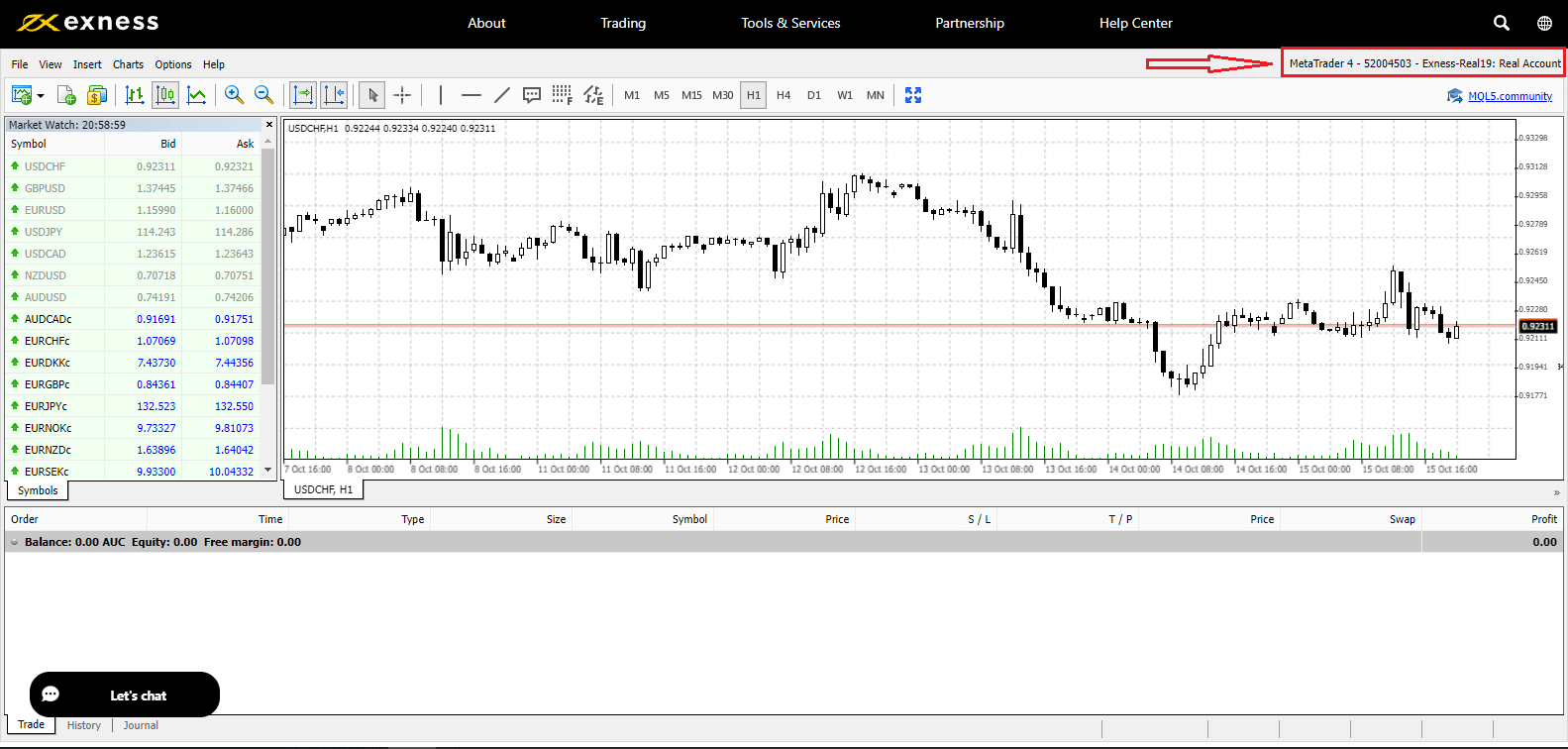
Влезте в платформата за търговия: MT5
С Exness можете да влезете и във вашия MetaTrader 5. Просто пригответе номера на вашата валутна сметка, паролата и данните за сървъра.
Ако искате да търгувате направо в браузъра си, щракнете върху „Търговия“ -- „MT5 WebTerminal“. 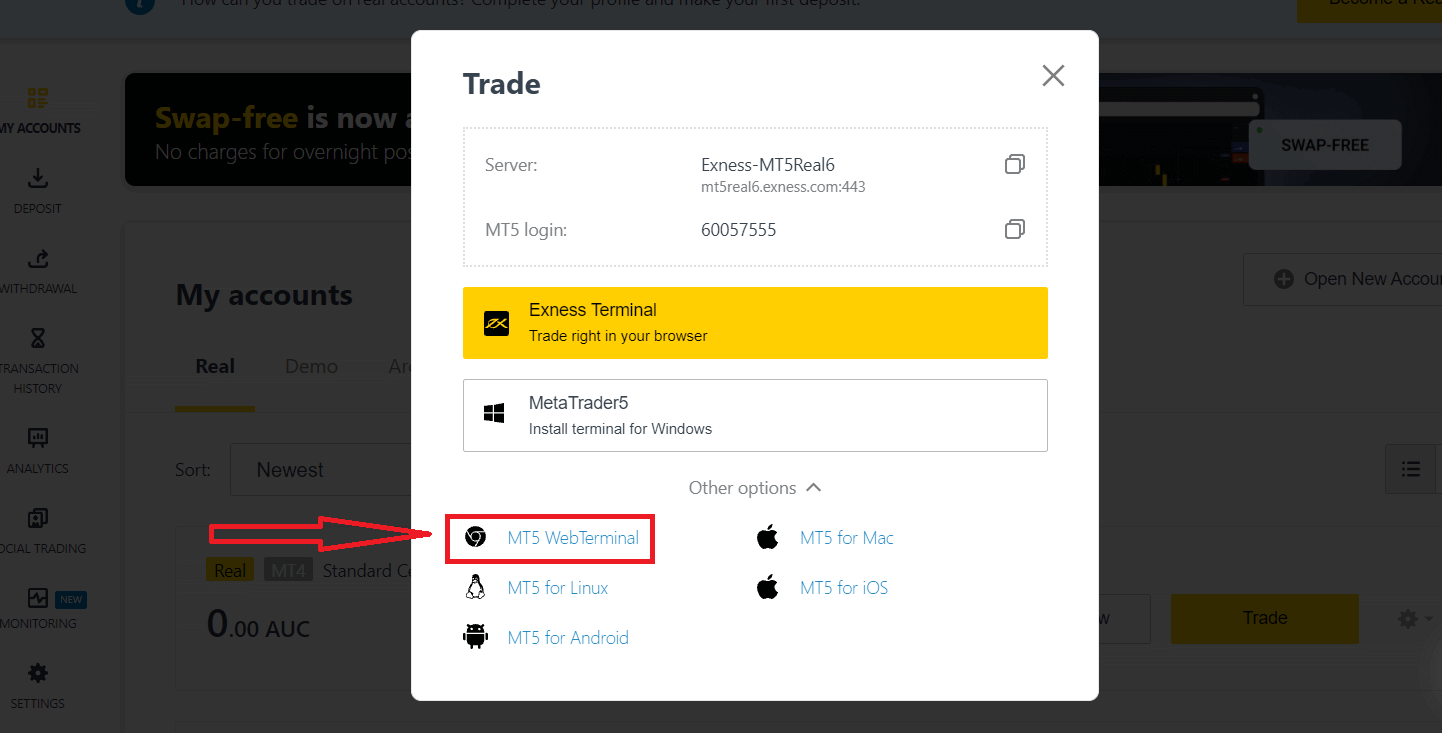
По-долу ще видите новата страница. Той показва вашето влизане и сървър, просто въведете паролата си и щракнете върху „Ok“. 
Вече можете да търгувате на MT5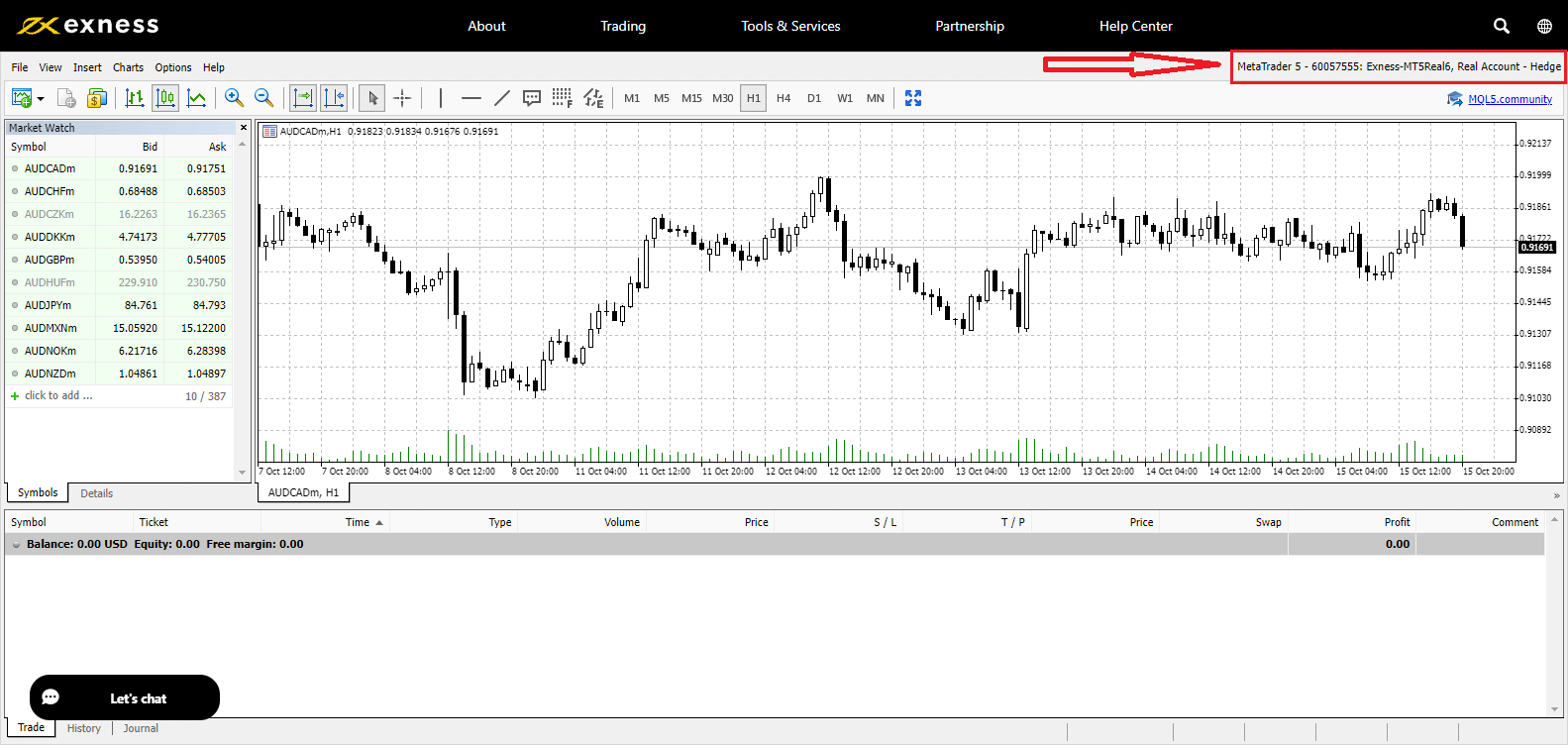
Как да възстановите паролата си за Exness
Необходимите стъпки зависят от типа парола, която искате да възстановите:
- Парола за лична зона
- Парола за търговия
- Достъп само за четене
- Парола за телефон (тайна дума)
Парола за лична зона:
Това е паролата, използвана за влизане във вашата лична зона.
1. Отидете на Exness и щракнете върху „ Вход “, новият формуляр ще се появи.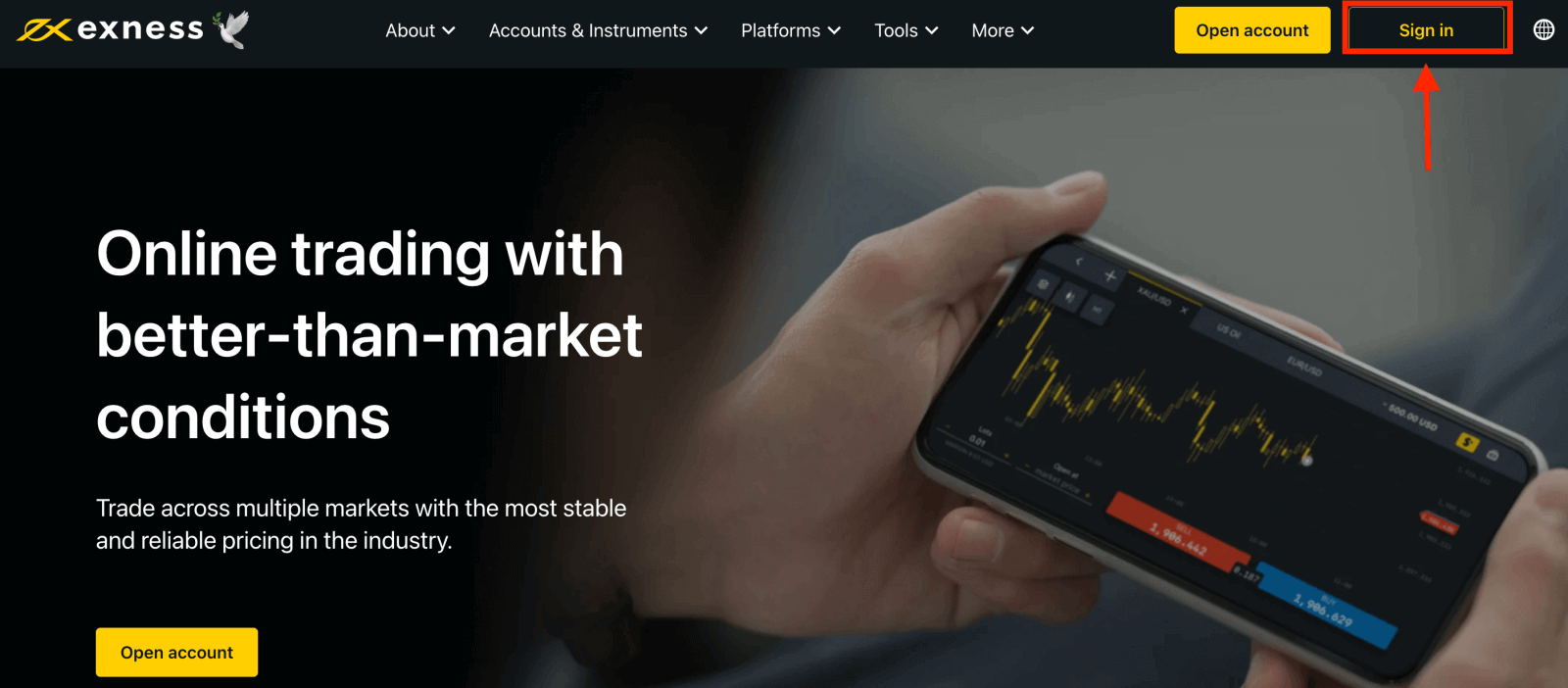
2. Изберете „ Забравих паролата си“.
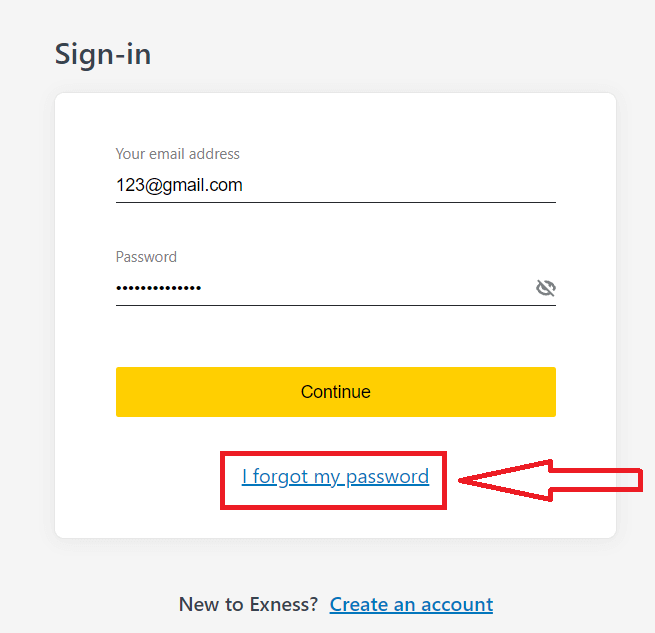
3. Въведете имейл адреса, използван за регистрация в Exness, отметнете Не съм робот и щракнете върху Продължи .
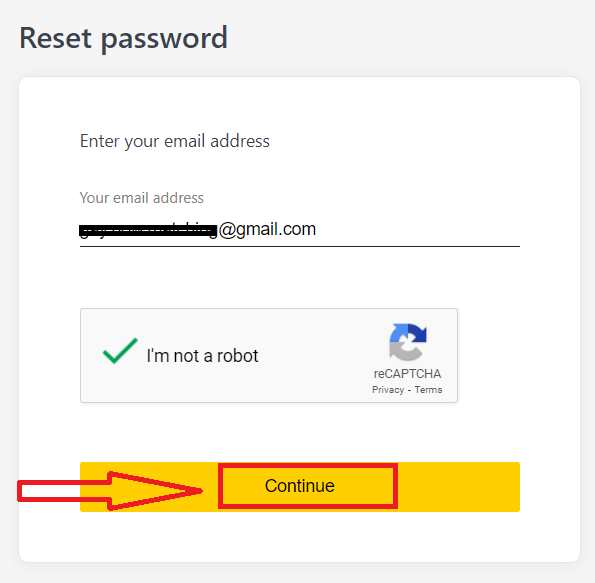
4. В зависимост от вашия тип защита, ще ви бъде изпратен код за потвърждение на вашия имейл, който да въведете в тази следваща стъпка. Щракнете върху Потвърждаване .
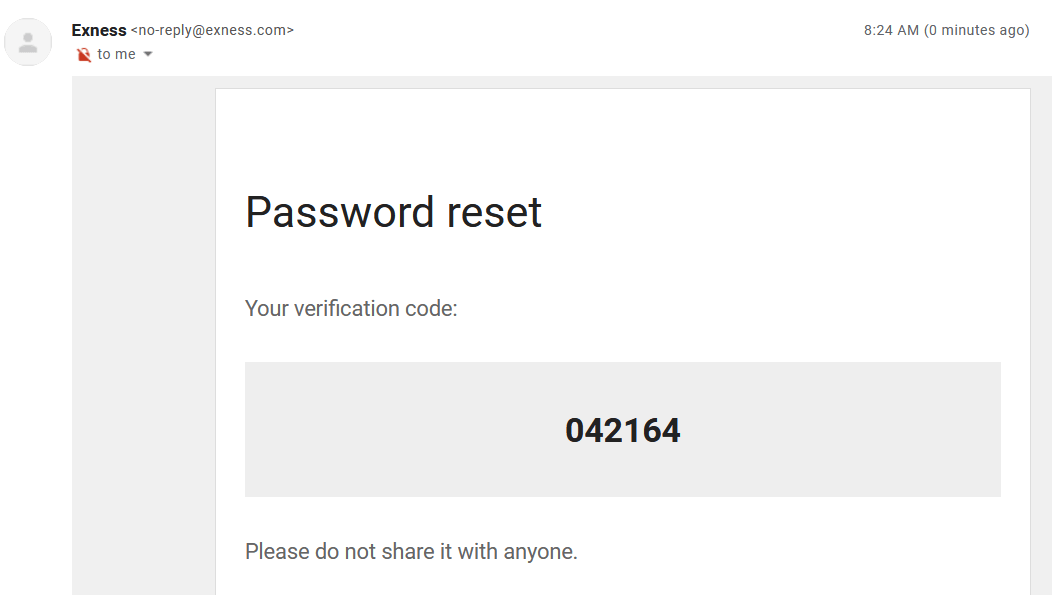
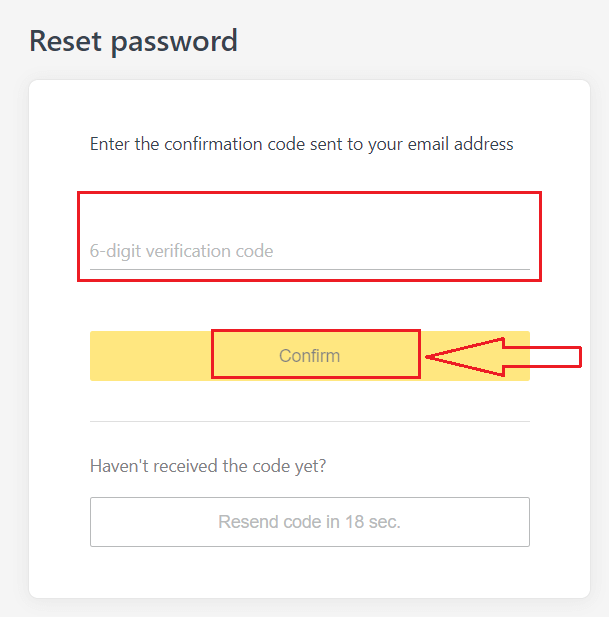
5. Въведете нова парола два пъти
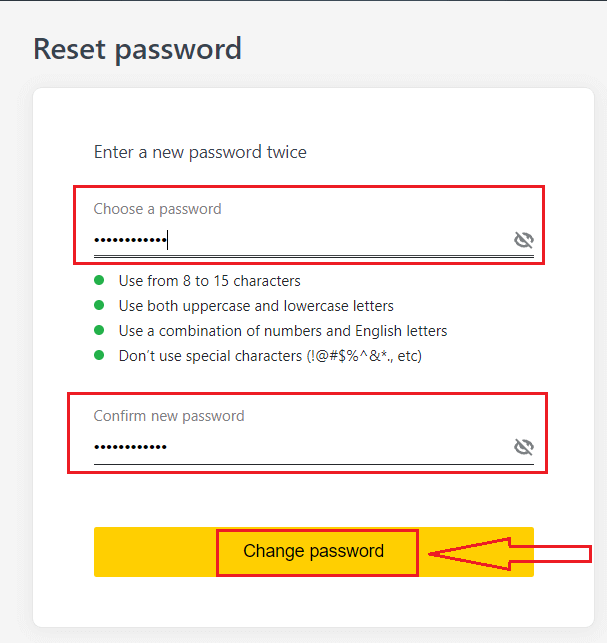
6. Вашата нова парола вече е зададена; трябва само да го използвате, когато влизате, за да завършите.
Парола за търговия:
Това е паролата, използвана за влизане в терминал с конкретна сметка за търговия.
1. Влезте във вашата лична зона и щракнете върху иконата на зъбно колело (падащо меню) на която и да е сметка за търговия в Моите акаунти, след което изберете Промяна на паролата за търговия.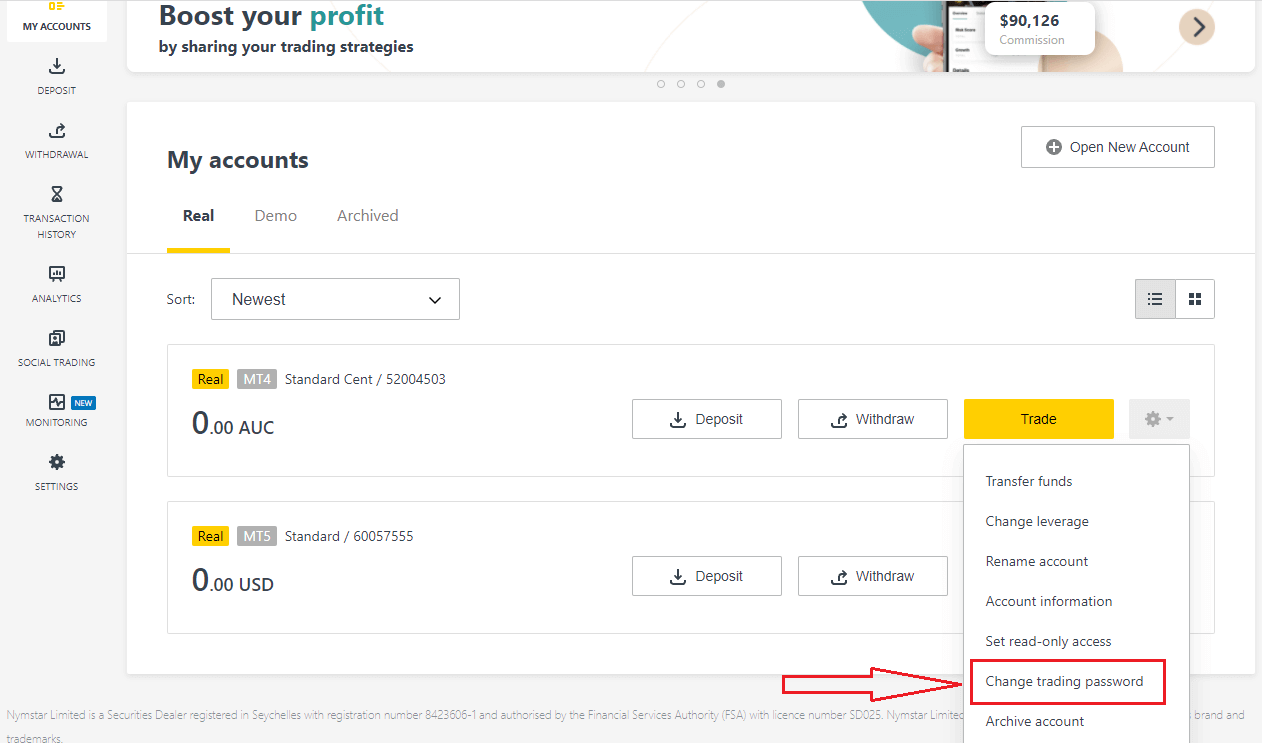
2. Въведете новата парола, като следвате правилата, описани подробно под изскачащия прозорец, след което щракнете върху Промяна на паролата.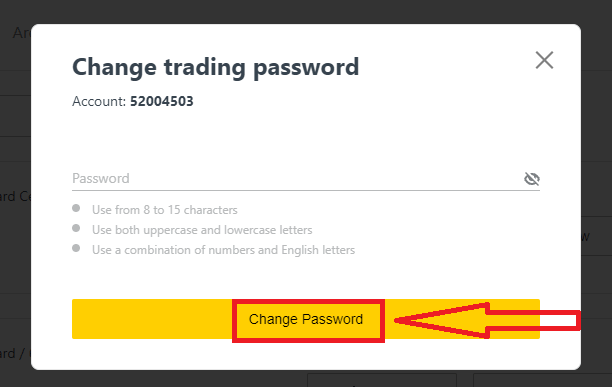
3. В зависимост от вашия тип сигурност ще ви бъде изпратен 6-цифрен код за потвърждение, който да въведете в тази следваща стъпка, въпреки че това няма да е необходимо за демо акаунт. Щракнете върху Потвърждаване, след като сте готови.
4. Ще получите известие, че тази парола е променена успешно.
Достъп само за четене:
Тази парола позволява ограничен достъп до сметка за търговия на трета страна, като цялата търговия е деактивирана.
1. Влезте в личната си зона и щракнете върху иконата на зъбно колело (падащо меню) на която и да е сметка за търговия в Моите акаунти, след което изберете Задаване на достъп само за четене .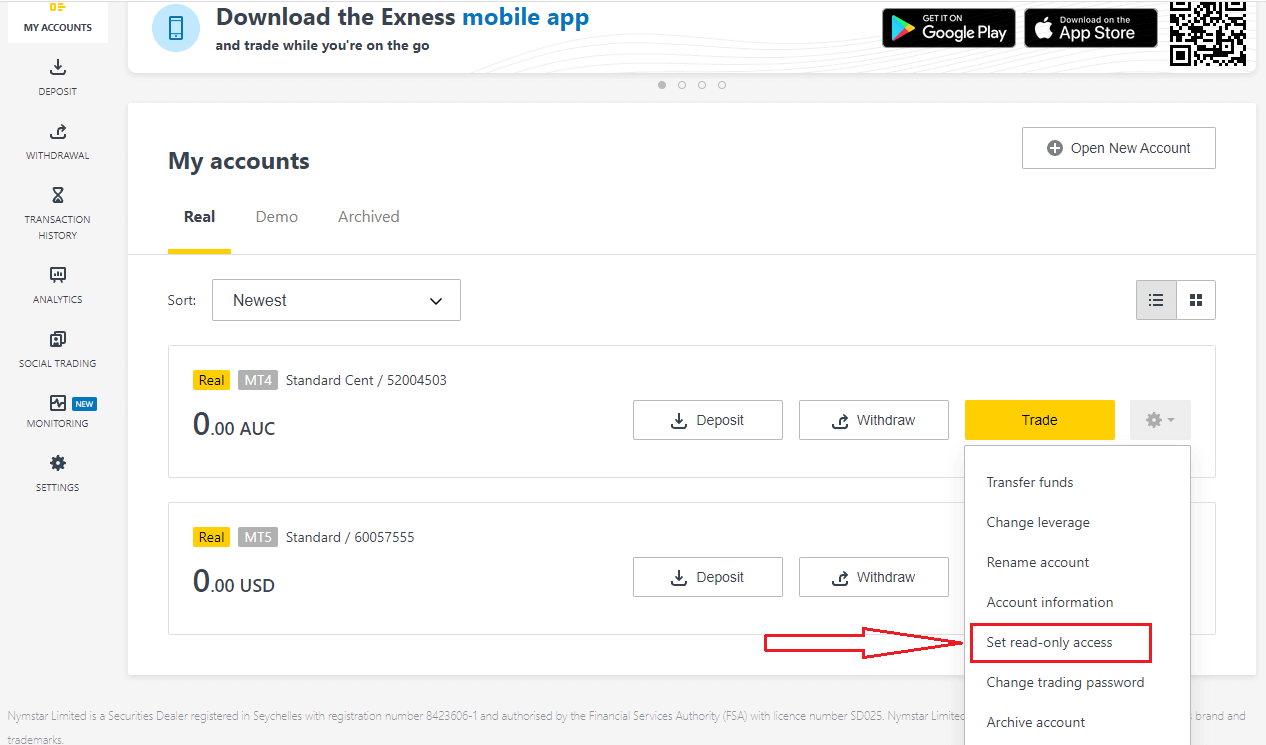
2. Задайте парола, като следвате подробно описаните правила, и се уверете, че тя не е същата като паролата ви за търгуване или ще се провали. Щракнете върху Потвърждаване, когато приключите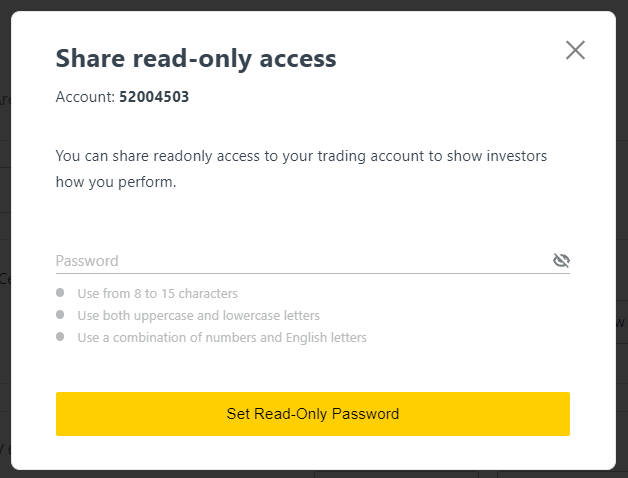
. 3. Ще се покаже резюме, включващо сървъра, данните за влизане и паролата за достъп само за четене. Можете да щракнете върху Копиране на идентификационни данни , за да ги запазите в клипборда.
4. Вашата парола за достъп само за четене вече е променена.
Парола за телефон (тайна дума):
Това е вашата тайна дума, използвана за потвърждаване на вашата самоличност в нашите канали за поддръжка; чрез чат на живо или по телефона.
Вашата тайна дума, зададена при първата ви регистрация, не може да бъде променяна, така че я пазете. Това е за защита на нашите клиенти от измами със самоличност; ако сте загубили тайната си дума, свържете се с поддръжката чрез чат на живо за допълнителна помощ.
Въведох своя 6-цифрен код за потвърждение неправилно твърде много пъти и сега съм заключен.
Не се притеснявайте, ще бъдете временно заключени, но можете да опитате да завършите това действие отново след 24 часа. Ако искате да опитате отново по-рано, изчистването на кеша и бисквитките може да помогне, но имайте предвид, че не е гарантирано, че ще работи.
Не мога да вляза в личната си зона на Exness
Сблъскването с трудности при влизане във вашата лична зона (PA) може да бъде разочароващо. Не се притеснявайте, ние сме съставили контролен списък, за да ви помогнем.Проверка на потребителско име
Потребителското име за влизане в PA е вашият пълен регистриран имейл адрес. Не въвеждайте номер на сметка за търговия или вашето име като потребителско име.
Проверка на парола
Трябва да използвате паролата на PA, зададена по време на регистрацията, за да влезете успешно.
Докато въвеждате паролата:
- Проверете за допълнителни интервали, които може да са добавени неволно. Това обикновено се случва при използване на copy-paste за въвеждане на информация. Опитайте да го въведете ръчно, ако имате проблеми.
- Проверете дали Caps Lock е включен. Паролите са чувствителни към главни и малки букви.
Проверка на акаунта
Ако сте кандидатствали акаунтът ви да бъде прекратен с Exness в миналото, вече не можете да използвате този PA. Освен това не можете да използвате този имейл адрес, за да се регистрирате отново. Създайте нов PA с различен имейл адрес, за да се регистрирате отново при нас.
Надяваме се, че ще намерите това за полезно. В случай на допълнителни проблеми, не се колебайте да се свържете с нашия приятелски екип за поддръжка.
Заключение: Регистрирайте се и влезте в Exness с лекота
Регистрирането и влизането във вашия акаунт в Exness са прости, но съществени стъпки, за да започнете да търгувате на световните финансови пазари. Като следвате подробните инструкции, предоставени в това ръководство, можете успешно да създадете акаунт, да завършите необходимата проверка и да влезете сигурно, за да започнете да търгувате. Exness предлага удобна за потребителя платформа със стабилни функции за сигурност, гарантираща, че вашето търговско изживяване е гладко и сигурно. Независимо дали сте нов в търговията или сте опитен инвеститор, да започнете с Exness е ясен процес, който ви поставя на пътя към постигане на вашите финансови цели. Влезте днес и разгледайте възможностите, които Exness предлага.

